Page 1
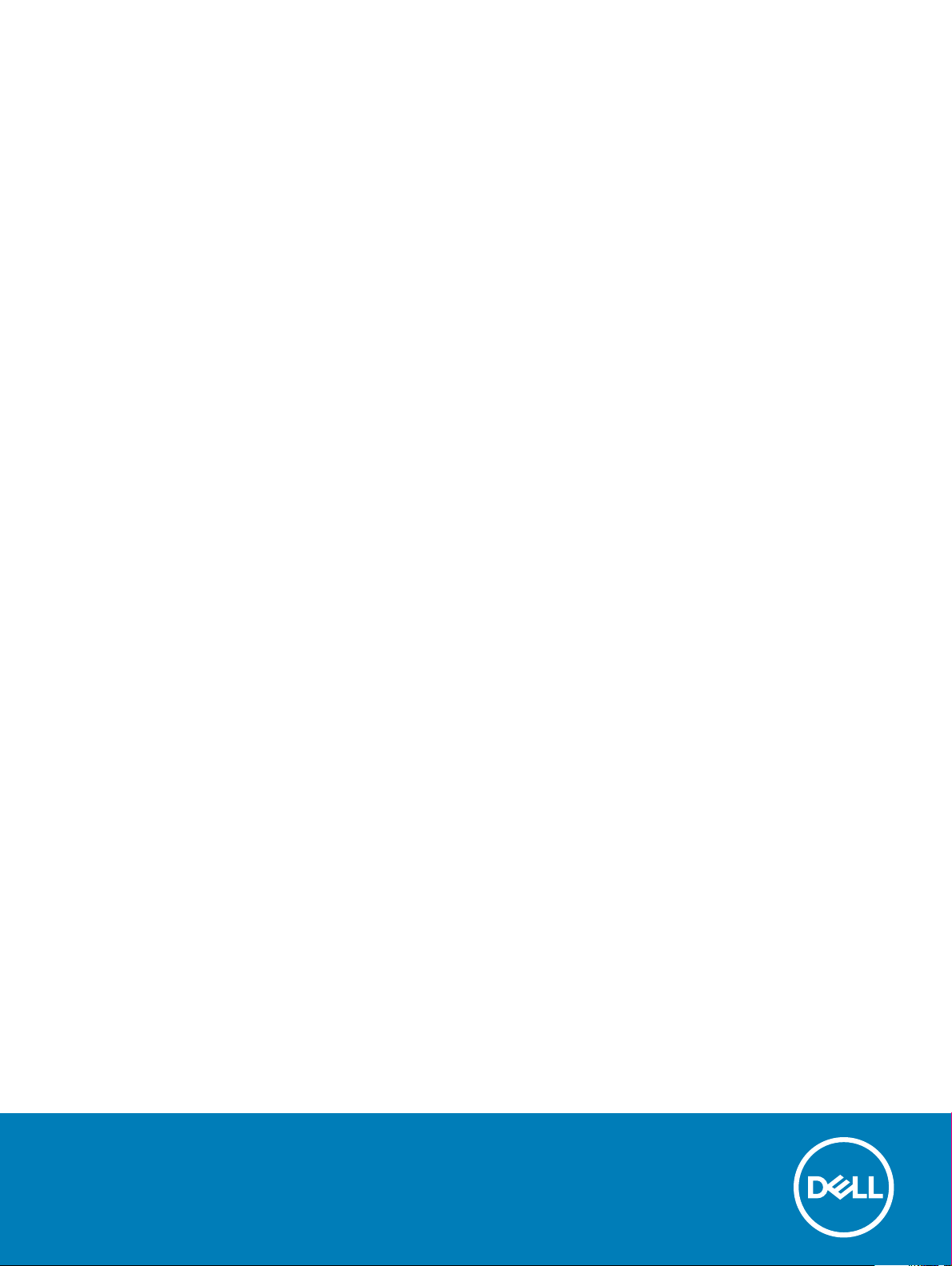
Dell Latitude 3460
Manual do proprietário
Modelo normativo: P63G
Tipo normativo: P63G001
Page 2
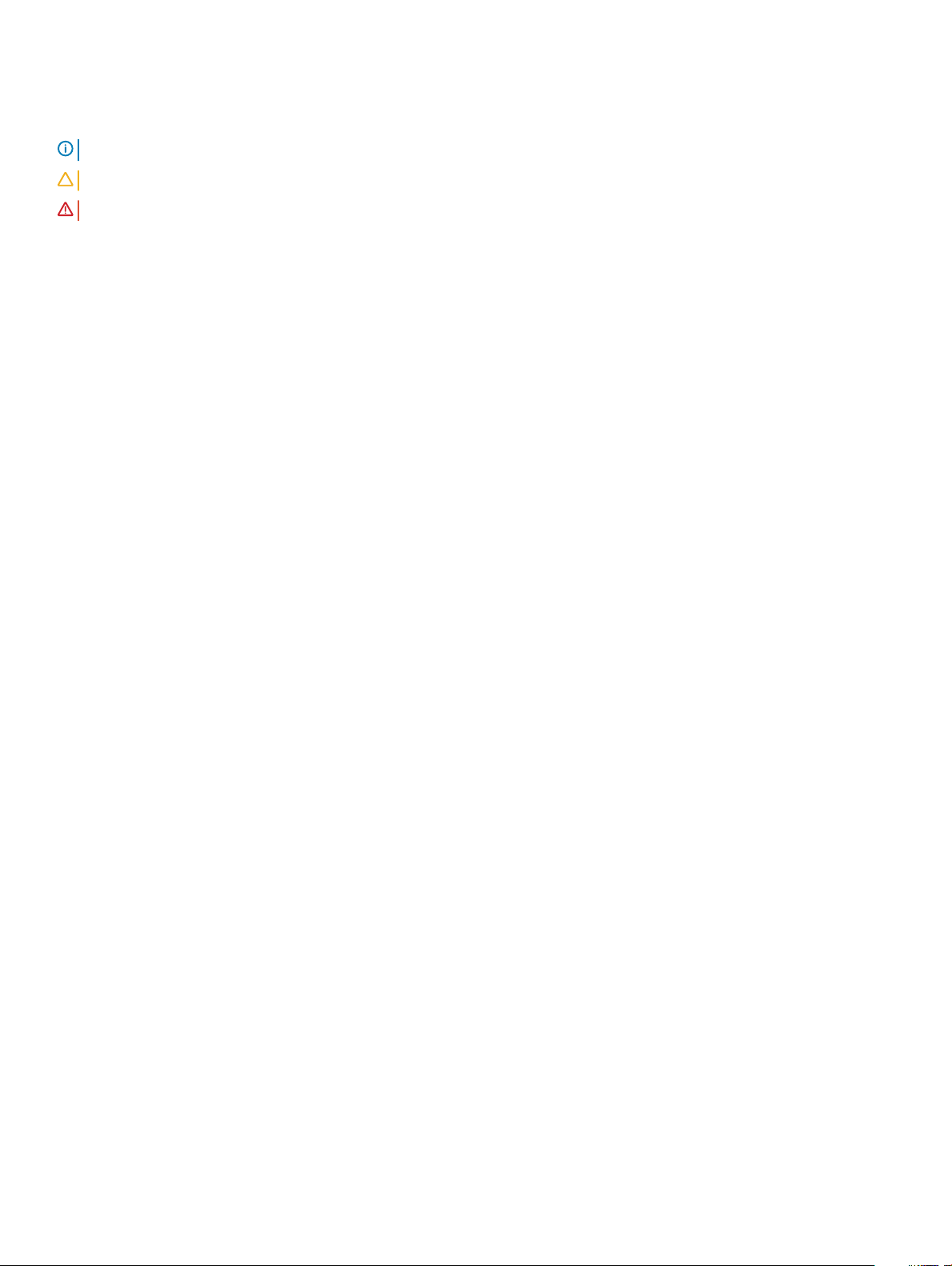
Notas, avisos e advertências
NOTA: Uma NOTA indica informações importantes que ajudam você a usar melhor os recursos do computador.
AVISO: Um AVISO indica possíveis danos ao hardware ou perda de dados e ensina como evitar o problema.
ADVERTÊNCIA: Uma ADVERTÊNCIA indica possíveis danos à propriedade, risco de lesões corporais ou mesmo risco de vida.
© 20162018 Dell Inc. ou suas subsidiárias. Todos os direitos reservados. Dell, EMC e outras marcas comerciais são marcas comerciais da Dell Inc.ou suas
subsidiárias. Todas as outras marcas comerciais são marcas comerciais de seus respectivos proprietários.
2018 - 10
Rev. A01
Page 3
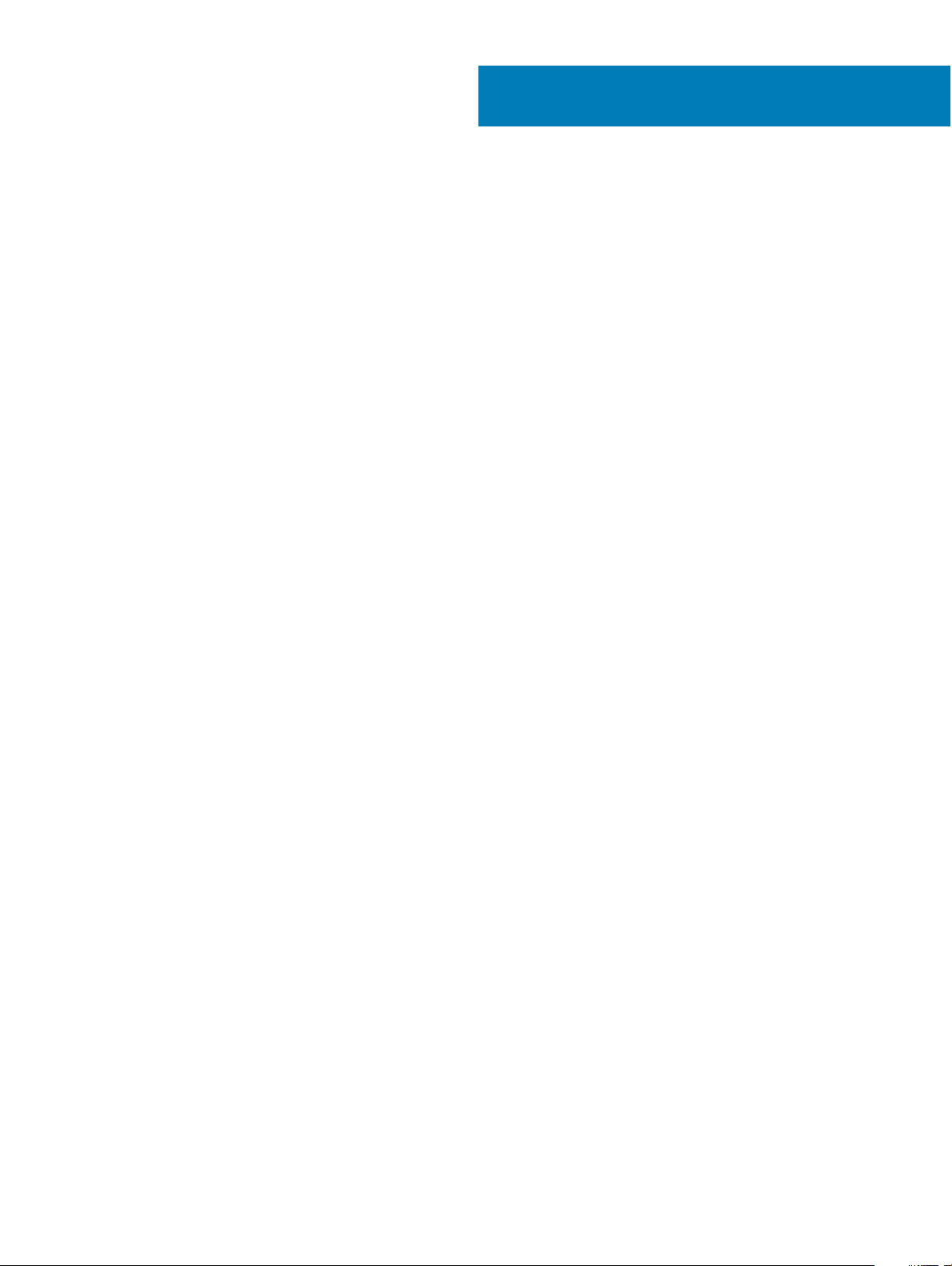
Índice
1 Como trabalhar no computador......................................................................................................................6
Instruções de segurança................................................................................................................................................... 6
Antes de trabalhar na parte interna do computador......................................................................................................6
Como desligar o computador............................................................................................................................................7
Após trabalhar na parte interna do computador.............................................................................................................7
2 Como remover e instalar componentes.......................................................................................................... 8
Ferramentas recomendadas............................................................................................................................................. 8
Precauções com a bateria de íons de lítio.......................................................................................................................8
Como remover a bateria....................................................................................................................................................8
Como instalar a bateria......................................................................................................................................................9
Como remover a tampa da base......................................................................................................................................9
Como instalar a tampa da base........................................................................................................................................ 9
Como remover o teclado................................................................................................................................................. 10
Como instalar o teclado................................................................................................................................................... 10
Como remover o conjunto do disco rígido.....................................................................................................................10
Como instalar o conjunto do disco rígido........................................................................................................................11
Como remover o suporte de disco rígido........................................................................................................................11
Como instalar o suporte de disco rígido.........................................................................................................................12
Como remover a placa WLAN.........................................................................................................................................12
Como instalar a placa WLAN...........................................................................................................................................12
Como remover o módulo de memória............................................................................................................................13
Como instalar o módulo de memória..............................................................................................................................13
Como remover o apoio para as mãos.............................................................................................................................13
Como instalar o apoio para as mãos...............................................................................................................................14
Como remover a bateria de célula tipo moeda..............................................................................................................14
Como instalar a bateria de célula tipo moeda................................................................................................................15
Como remover a placa USB............................................................................................................................................15
Como instalar a placa USB.............................................................................................................................................. 16
Como remover a placa VGA............................................................................................................................................16
Como instalar a placa VGA.............................................................................................................................................. 17
Como remover os alto-falantes.......................................................................................................................................17
Como instalar os alto-falantes.........................................................................................................................................17
Como remover o ventilador do sistema......................................................................................................................... 18
Como instalar o ventilador do sistema...........................................................................................................................18
Como remover o cabo da tela.........................................................................................................................................18
Como instalar o cabo da tela...........................................................................................................................................19
Como remover a porta do conector de alimentação....................................................................................................19
Como instalar a porta do conector de alimentação.....................................................................................................20
Como remover a placa de sistema.................................................................................................................................20
Instalar a placa de sistema...............................................................................................................................................21
Como remover o dissipador de calor..............................................................................................................................21
Como instalar o dissipador de calor...............................................................................................................................22
Índice
3
Page 4
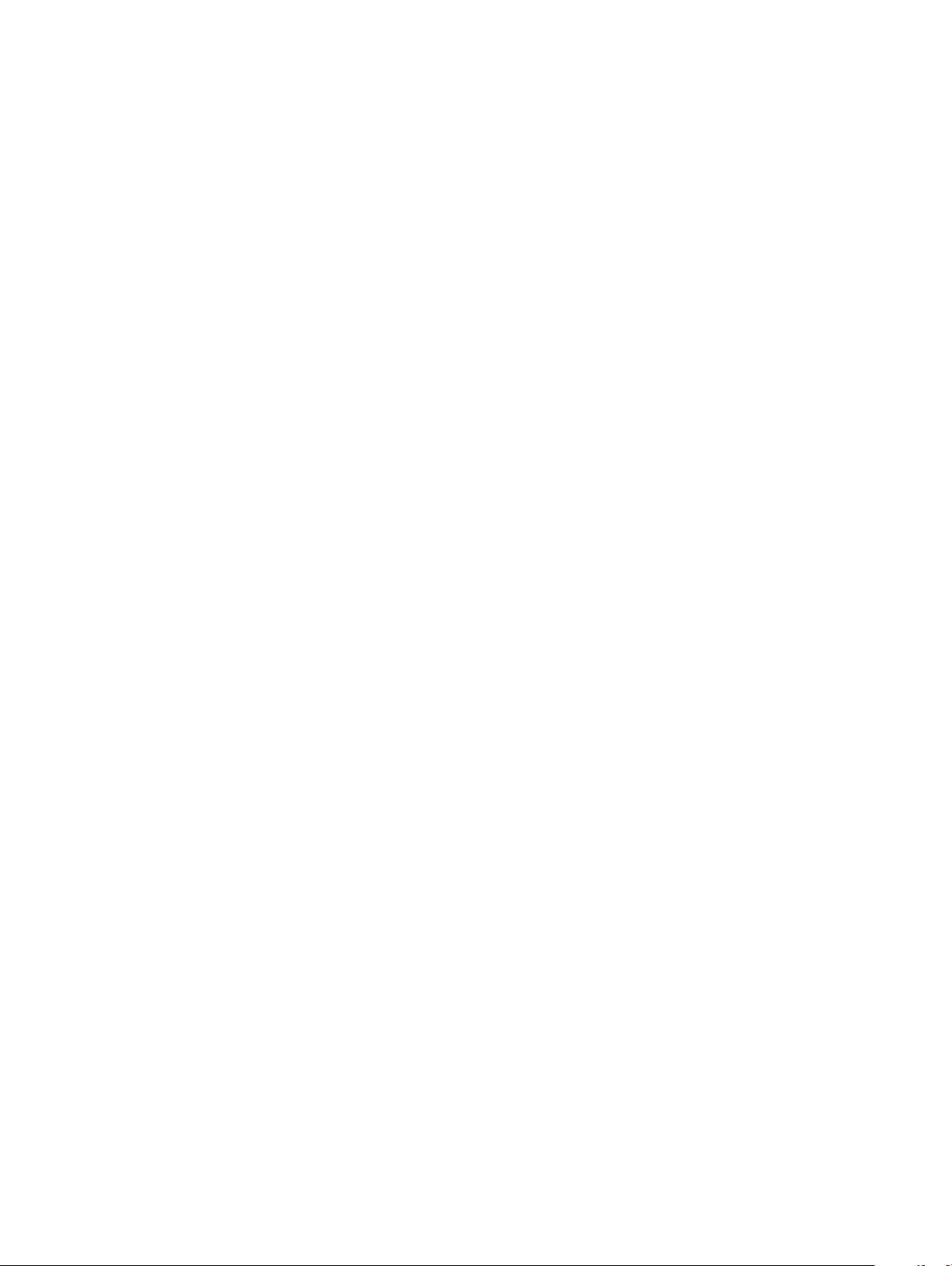
Como remover o conjunto da tela..................................................................................................................................22
Como instalar o conjunto da tela....................................................................................................................................23
Como remover a tampa frontal da tela..........................................................................................................................23
Como instalar a tampa frontal da tela............................................................................................................................24
Como remover a câmera.................................................................................................................................................24
Como instalar a câmera...................................................................................................................................................25
Como remover o painel da tela.......................................................................................................................................25
Como instalar o painel da tela.........................................................................................................................................26
3 Conguração do sistema..............................................................................................................................27
Sequência de inicialização............................................................................................................................................... 27
Teclas de navegação........................................................................................................................................................28
Visão geral da conguração do sistema........................................................................................................................ 28
Como acessar a conguração do sistema.................................................................................................................... 28
Opções da tela gerais......................................................................................................................................................29
Opções da tela de conguração do sistema.................................................................................................................29
Opções da tela de vídeo...................................................................................................................................................31
Opções da tela de segurança .........................................................................................................................................31
Opções da tela de inicialização segura..........................................................................................................................32
Opções da tela de desempenho.....................................................................................................................................33
Opções da tela de gerenciamento de energia.............................................................................................................. 34
Opções da tela de comportamento do POST.............................................................................................................. 35
Opções da tela de suporte à virtualização....................................................................................................................36
Opções da tela de rede sem o......................................................................................................................................36
Opções da tela de manutenção......................................................................................................................................36
Opções da tela de log do sistema..................................................................................................................................36
Como atualizar o BIOS ................................................................................................................................................... 37
Senhas do sistema e de conguração...........................................................................................................................37
Como atribuir uma senha do sistema e uma senha de conguração..................................................................38
Excluir ou alterar uma senha do sistema e/ou de conguração existente..........................................................38
4 Diagnóstico..................................................................................................................................................40
Diagnóstico da avaliação avançada de pré-inicialização do sistema (ePSA)............................................................40
Luzes de status do dispositivo........................................................................................................................................ 41
Luzes de status da bateria...............................................................................................................................................41
5 Especicações técnicas...............................................................................................................................42
Especicações do sistema..............................................................................................................................................42
Especicações do processador......................................................................................................................................42
Especicações da memória............................................................................................................................................ 43
Especicações de áudio..................................................................................................................................................43
Especicações de vídeo..................................................................................................................................................43
Especicações da câmera...............................................................................................................................................43
Especicações de comunicação.................................................................................................................................... 44
Especicações de portas e conectores.........................................................................................................................44
Especicações da tela.....................................................................................................................................................44
Especicações do teclado.............................................................................................................................................. 45
Índice
4
Page 5
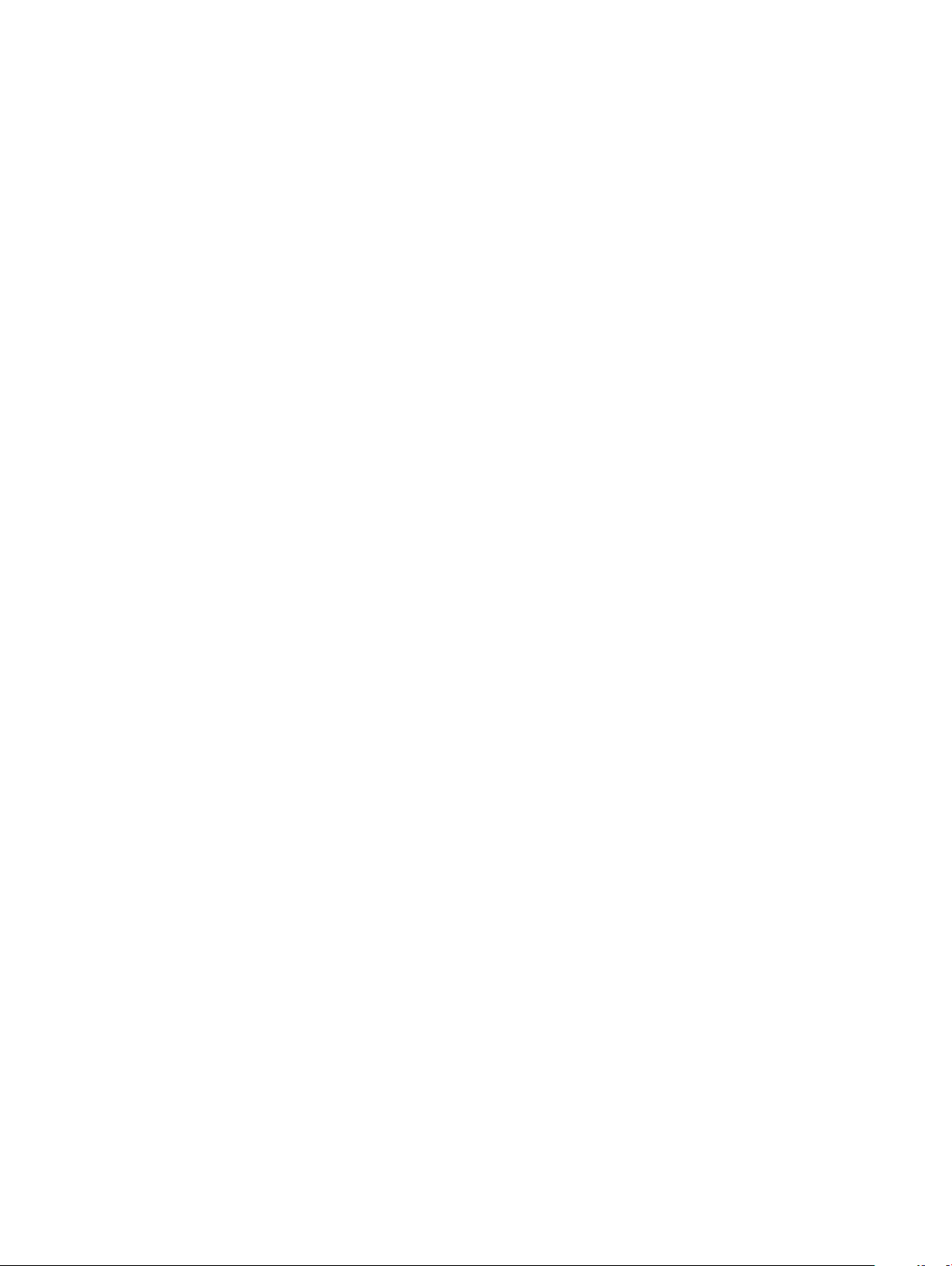
Especicações do touchpad...........................................................................................................................................45
Especicações da bateria............................................................................................................................................... 45
Especicações do adaptador CA...................................................................................................................................46
Especicações físicas......................................................................................................................................................46
Especicações ambientais.............................................................................................................................................. 47
6 Como entrar em contato com a Dell.............................................................................................................48
Índice 5
Page 6
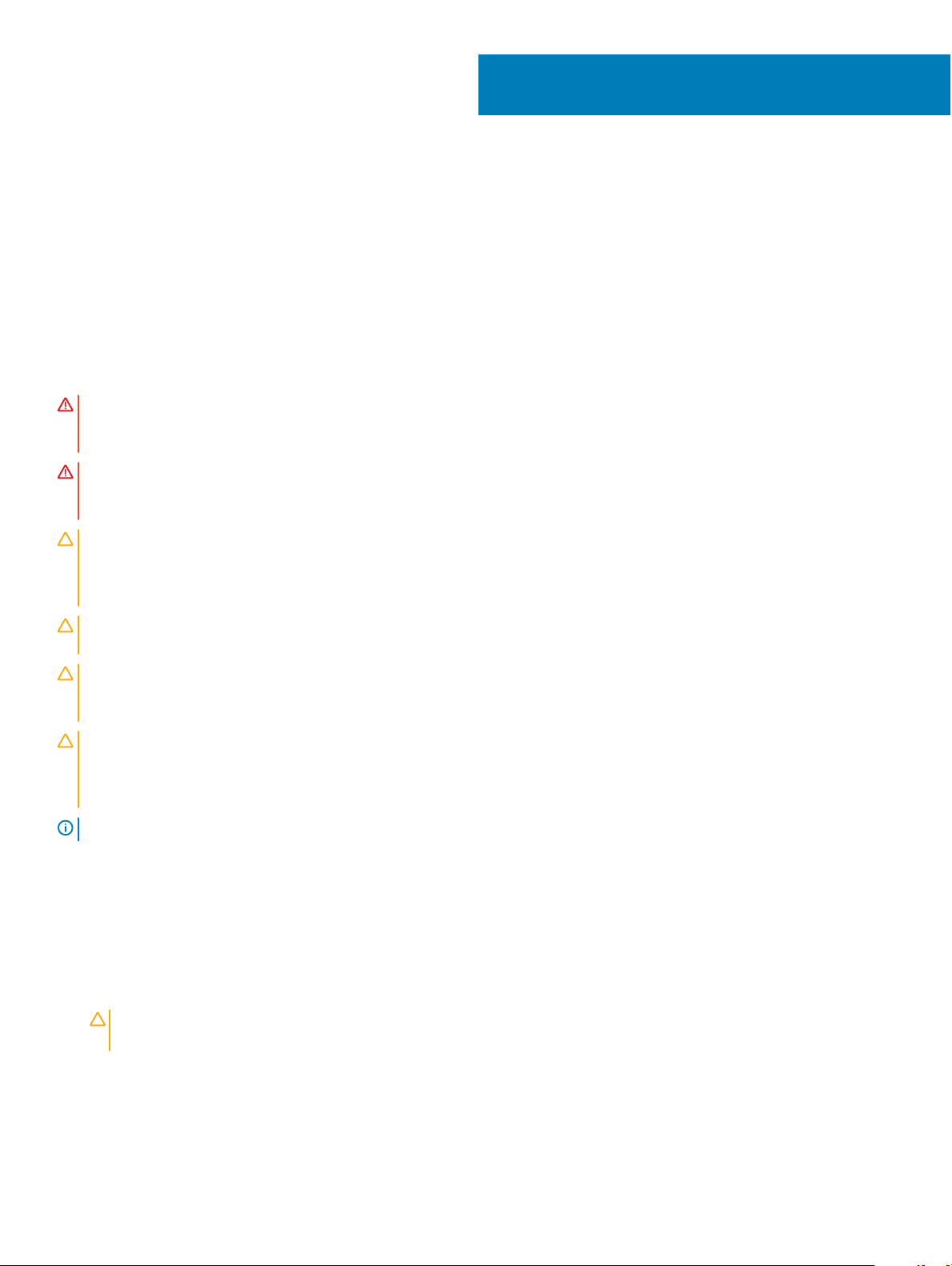
1
Como trabalhar no computador
Instruções de segurança
Use as seguintes diretrizes de segurança para ajudar a proteger seu computador contra danos potenciais e ajudar a garantir sua segurança
pessoal. A menos que indicado diferentemente, cada procedimento incluído neste documento pressupõe as seguintes condições:
• Você leu as informações de segurança fornecidas com o computador.
• Um componente pode ser substituído ou, se tiver sido adquirido separadamente, pode ser instalado executando-se o procedimento de
remoção na ordem inversa.
ADVERTÊNCIA: Desconecte todas as fontes de energia antes de abrir a tampa ou os painéis do computador. Depois de terminar
de trabalhar na parte interna do computador, recoloque todas as tampas, painéis e parafusos antes de conectar o computador à
fonte de alimentação.
ADVERTÊNCIA: Antes de trabalhar na parte interna do computador, leia as informações de segurança fornecidas com o
computador. Para obter informações adicionais sobre as melhores práticas de segurança, consulte a página inicial sobre
conformidade normativa em www.dell.com/regulatory_compliance .
AVISO: Muitos reparos só podem ser feitos por um técnico certicado. Você deve executar apenas tarefas de solução de
problemas e reparos simples, conforme autorizado na documentação do produto ou conforme orientado pela equipe de suporte e
de serviço de assistência online ou por telefone. Os danos causados por assistência não autorizada pela Dell não são cobertos
pela garantia. Leia e siga as instruções de segurança fornecidas com o produto.
AVISO: Para evitar descarga eletrostática, elimine a eletricidade estática do seu corpo usando uma pulseira antiestática ou
tocando periodicamente em uma superfície metálica sem pintura, como um conector na parte de trás do computador.
AVISO: Manuseie os componentes e placas com cuidado. Não toque nos componentes ou nos contatos das placas. Segure uma
placa pelas suas bordas ou pelo suporte de montagem de metal. Segure os componentes, como processadores, pelas bordas e
não pelos pinos.
AVISO: Ao desconectar um cabo, puxe-o pelo conector ou pela respectiva aba de puxar, nunca pelo próprio cabo. Alguns cabos
têm conectores com presilhas de travamento. Se estiver desconectando algum cabo desse tipo, destrave as presilhas antes de
desconectá-lo. Ao separar conectores, mantenha-os alinhados para evitar que os pinos sejam entortados. Além disso, antes de
conectar um cabo, verique se ambos os conectores estão corretamente orientados e alinhados.
NOTA: A cor do computador e de determinados componentes pode ser diferente daquela mostrada neste documento.
Antes de trabalhar na parte interna do computador
Para evitar danos no computador, execute o procedimento a seguir antes de começar a trabalhar em sua parte interna.
1 Certique-se de seguir as Instruções de segurança.
2 Certique-se de que a superfície de trabalho está nivelada e limpa para evitar que a tampa do computador sofra arranhões.
3 Desligue o computador, consulte Como desligar o computador.
: Para desconectar um cabo de rede, primeiro desconecte-o do computador e, em seguida, desconecte-o do
AVISO
dispositivo de rede.
4 Desconecte todos os cabos de rede do computador.
5 Desconecte o computador e todos os dispositivos conectados das tomadas elétricas.
6 Pressione e segure o botão liga/desliga com o computador desconectado para conectar a placa de sistema à terra.
7 Remova a tampa.
6 Como trabalhar no computador
Page 7
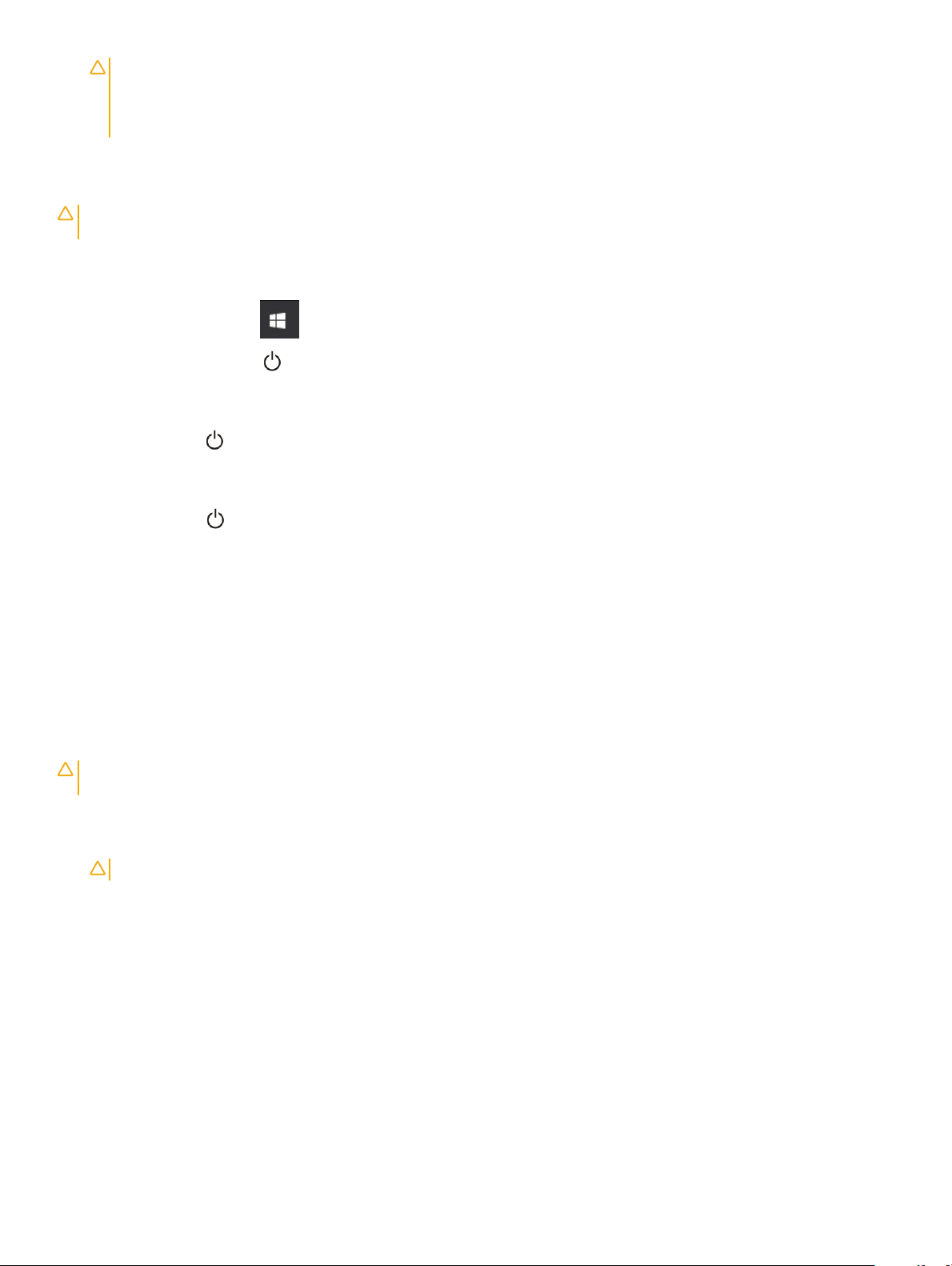
AVISO: Antes de tocar em qualquer componente na parte interna do computador, elimine a eletricidade estática de seu
corpo tocando em uma superfície metálica sem pintura, como o metal da parte de trás do computador. No decorrer do
trabalho, toque periodicamente em uma superfície metálica sem pintura para dissipar a eletricidade estática, a qual pode
danicar os componentes internos.
Como desligar o computador
AVISO: Para evitar a perda de dados, salve e feche todos os arquivos e saia dos programas abertos antes de desligar o
computador.
1 Como desligar o computador:
• No Windows 10 (usando um dispositivo sensível ao toque ou mouse):
1 Clique ou toque em .
Clique ou toque em e, em seguida, clique em ou toque em Desligar.
2
• No Windows 8 (usando um dispositivo sensível ao toque):
1 Passe o dedo na borda direita da tela, abrindo o menu Botões e selecione Congurações.
Toque em e, em seguida, toque em Desligar
2
• No Windows 8 (usando um mouse):
1 Aponte para o canto superior da tela e clique em Congurações.
2 Clique em e, em seguida, clique em Desligar.
• No Windows 7:
1 Clique em Iniciar.
2 Clique em Desligar.
2 Certique-se de que o computador e todos os dispositivos conectados estão desligados. Se o computador e os dispositivos
conectados não tiverem sido desligados automaticamente quando você desligou o sistema operacional, mantenha o botão liga/desliga
pressionado por cerca de 6 segundos para desligá-los.
Após trabalhar na parte interna do computador
Após concluir qualquer procedimento de recolocação, conecte todos os dispositivos, placas e cabos externos antes de ligar o computador.
: Para evitar danos no computador, use somente a bateria projetada para esta computador Dell. Não use baterias
AVISO
projetadas para outros computadores Dell.
1 Conecte os dispositivos externos, como replicador de portas ou bases de mídia, e recoloque quaisquer placas, como a ExpressCard.
2 Conecte os cabos de telefone ou de rede ao computador.
AVISO
: Para conectar um cabo de rede, conecte-o primeiro ao dispositivo de rede e só depois o conecte ao computador.
3 Recoloque a bateria.
4 Recoloque a tampa da base.
5 Conecte o computador e todos os dispositivos conectados às suas tomadas elétricas.
6 Ligue o computador.
Como trabalhar no computador
7
Page 8
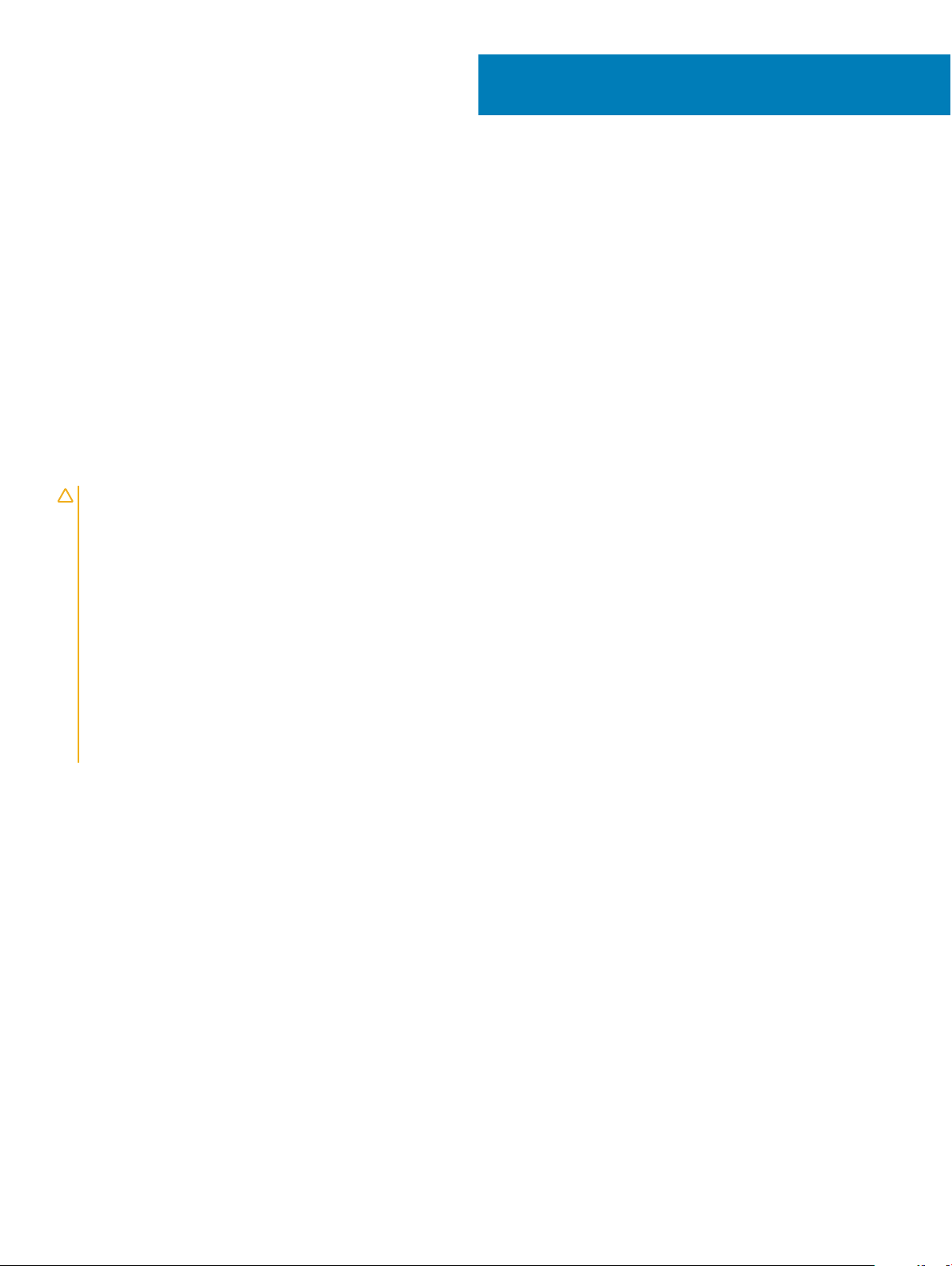
Como remover e instalar componentes
Esta seção fornece informações detalhadas sobre como remover ou instalar os componentes de seu computador.
Ferramentas recomendadas
Os procedimentos descritos neste documento podem exigir as seguintes ferramentas:
• Chave de fenda pequena
• Chave Phillips nº 0
• Chave Phillips nº 1
• Estilete plástico pequeno
Precauções com a bateria de íons de lítio
AVISO:
• Tenha cuidado ao manusear baterias de íons de lítio.
• Descarregue a bateria o máximo possível antes de removê-la do sistema. Para fazer isso, desconecte o adaptador CA do sistema
para permitir que a bateria descarregue.
• Não amasse, derrube, mutile ou fure a bateria com objetos indevidos.
• Não exponha a bateria a temperaturas elevadas. Não desmonte os pacotes e células da bateria.
• Não aplique pressão à superfície da bateria.
• Não dobre a bateria.
• Não use ferramentas de qualquer tipo para forçar a bateria.
• Se a bateria car presa em um dispositivo devido a inchaço, não tente removê-la furando, dobrando ou amassando, baterias de íons
de lítio podem ser perigosas. Nesse caso, o sistema inteiro deve ser substituído. Entre em contato com https://www.dell.com/
support para obter assistência e mais instruções.
• Compre sempre baterias originais de https://www.dell.com ou parceiros autorizados da Dell e revendedores.
2
Como remover a bateria
1 Siga os procedimentos descritos em Antes de trabalhar no interior do computador.
2 Para remover a bateria:
a Deslize a trava da bateria para soltá-la [1].
b Puxe e levante a bateria para removê-la do computador [2].
8 Como remover e instalar componentes
Page 9
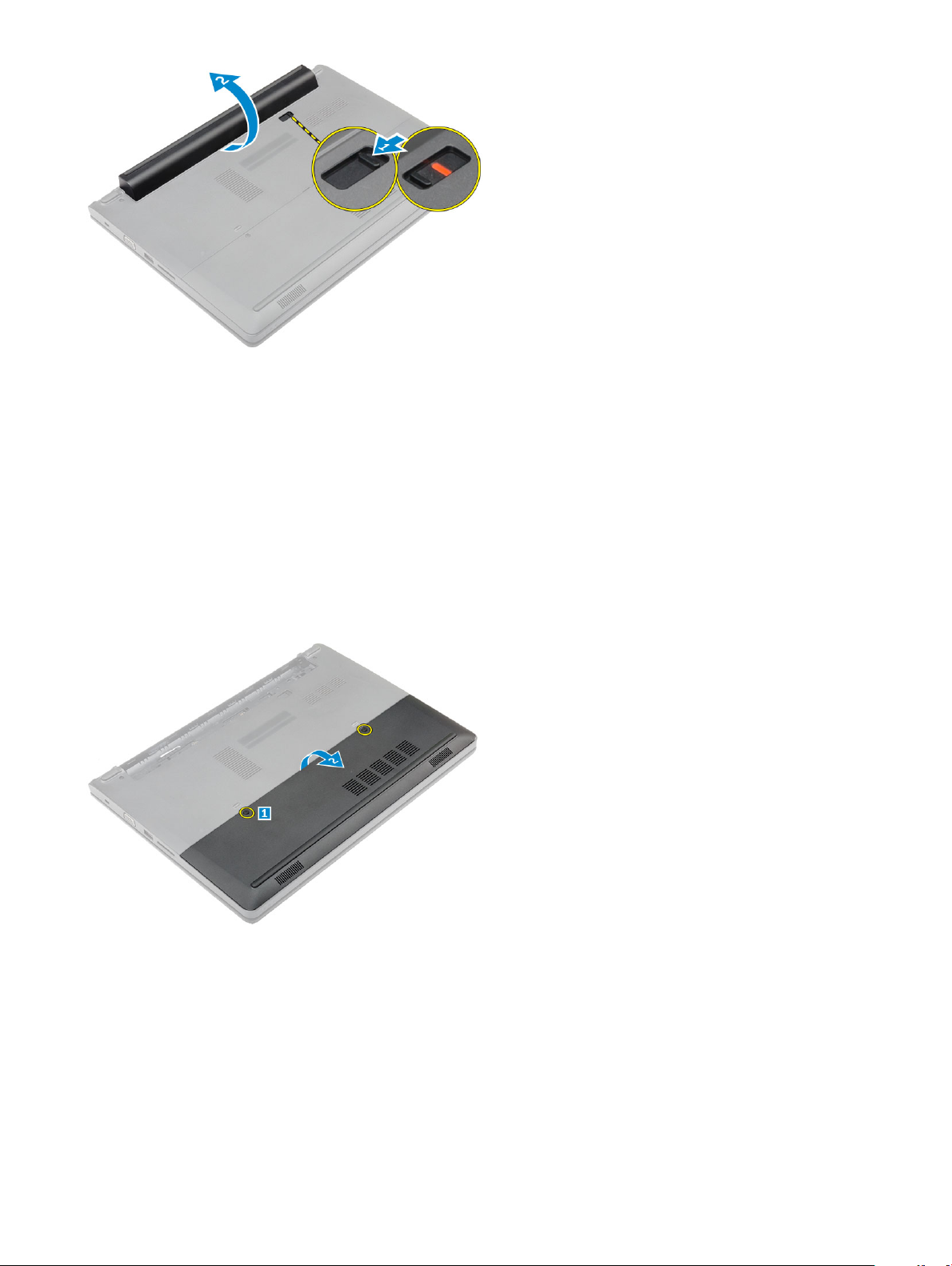
Como instalar a bateria
1 Insira a bateria no respectivo slot até encaixá-la no lugar com um clique.
2 Siga o procedimento descrito em Após trabalhar na parte interna do computador.
Como remover a tampa da base
1 Siga os procedimentos descritos em Antes de trabalhar no interior do computador.
2 Remova a bateria.
3 Para remover a tampa da base:
a Solte os parafusos prisioneiros que prendem a tampa da base no computador [1].
b Usando um estilete plástico, solte a tampa da base e remova-a do computador [2].
Como instalar a tampa da base
1 Recoloque a tampa da base no computador, até encaixá-la no lugar.
2 Aperte os parafusos prisioneiros para prender a tampa da base ao computador.
3 Instale a bateria.
4 Siga o procedimento descrito em Após trabalhar na parte interna do computador.
Como remover e instalar componentes
9
Page 10
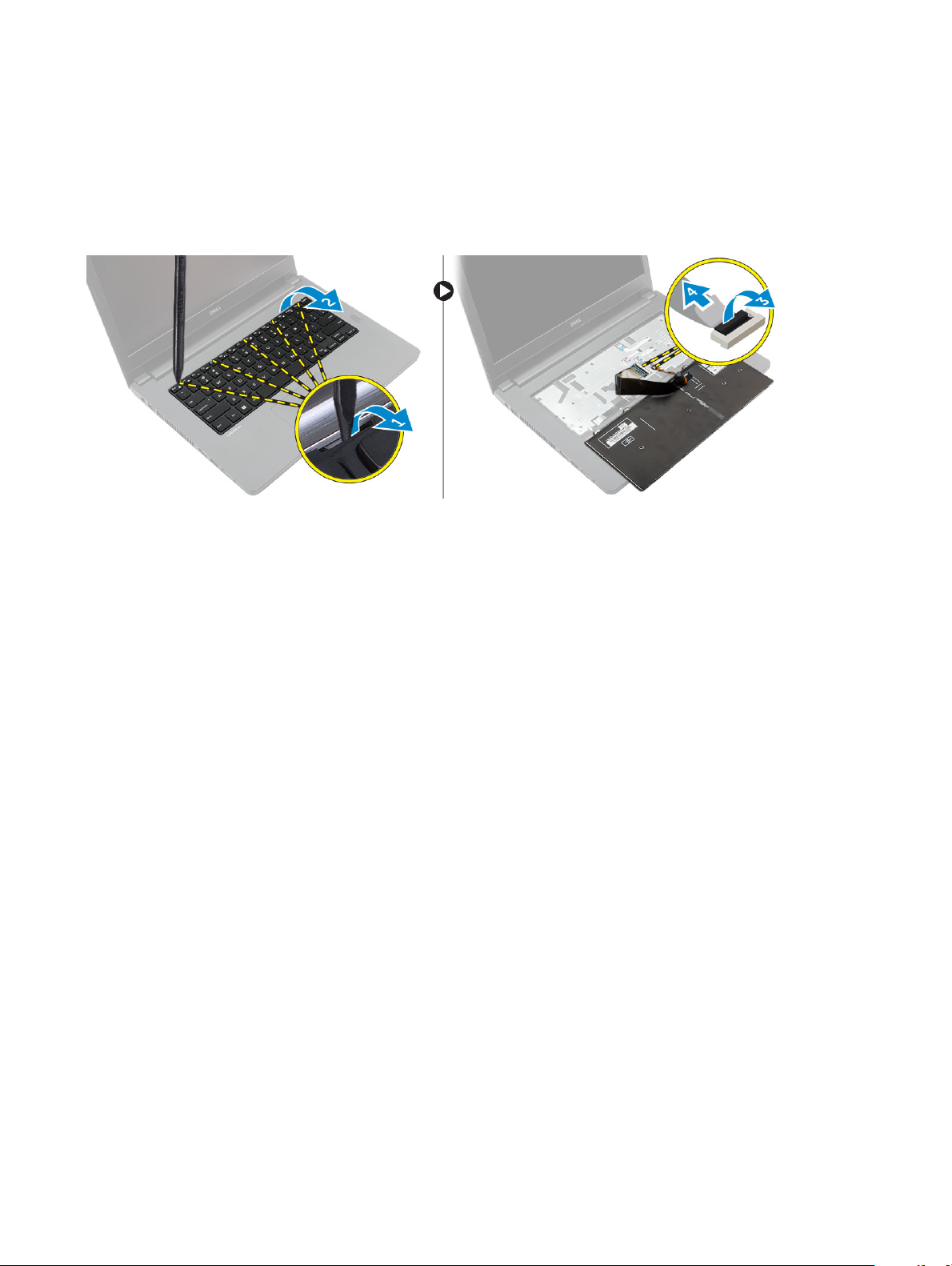
Como remover o teclado
1 Siga os procedimentos descritos em Antes de trabalhar no interior do computador.
2 Remova a bateria.
3 Vire o computador e abra a tela para ter acesso ao teclado.
4 Para remover o teclado:
a Usando um estilete plástico, solte o teclado das bordas [1] e remova o teclado do computador [2].
b Solte a trava e desconecte os cabos do teclado dos respectivos conectores na placa de sistema [3, 4].
Como instalar o teclado
1 Conecte os cabos do teclado aos conectores na placa de sistema.
2 Coloque o teclado no computador e pressione ao longo das laterais até encaixá-lo no lugar com um clique.
3 Instale a bateria.
4 Siga o procedimento descrito em Após trabalhar na parte interna do computador.
Como remover o conjunto do disco rígido
1 Siga os procedimentos descritos em Antes de trabalhar no interior do computador.
2 Remova a/o:
a bateria
b tampa da base
3 Para remover o conjunto do disco rígido:
a Remova os parafusos que prendem o conjunto do disco rígido ao computador [1].
b Desconecte o cabo do conjunto do disco rígido do respectivo conector na placa de sistema [2].
c Levante e remova o conjunto do disco rígido do computador [3].
10
Como remover e instalar componentes
Page 11
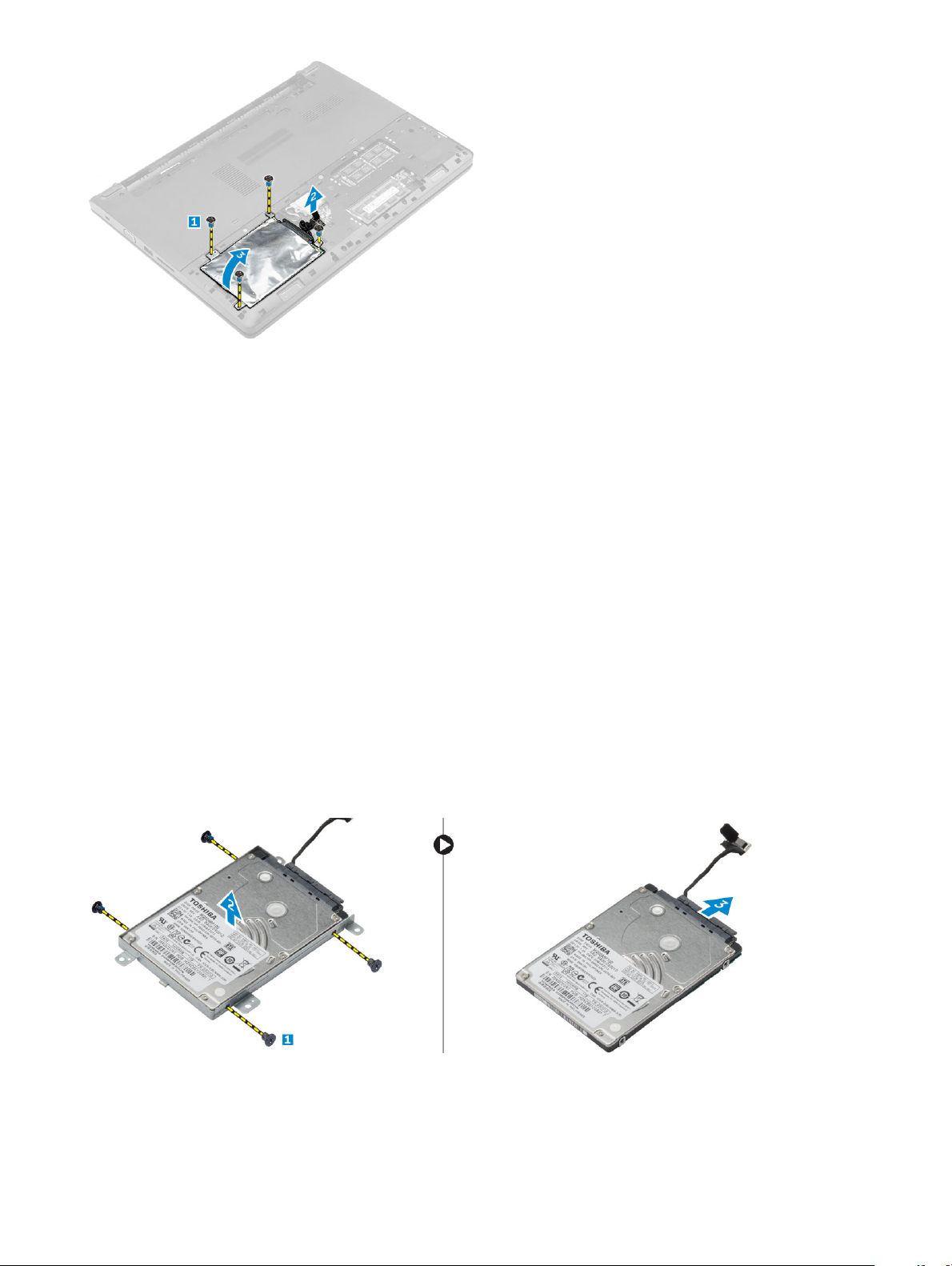
Como instalar o conjunto do disco rígido
1 Recoloque o conjunto do disco rígido no respectivo slot no computador.
2 Conecte o cabo do conjunto do disco rígido ao conector na placa de sistema.
3 Aperte os parafusos para prender o conjunto do disco rígido ao computador.
4 Instale:
a bateria
b tampa da base
5 Siga o procedimento descrito em Após trabalhar na parte interna do computador.
Como remover o suporte de disco rígido
1 Siga os procedimentos descritos em Antes de trabalhar no interior do computador.
2 Remova a/o:
a bateria
b tampa da base
c conjunto do disco rígido
3 Para remover o suporte do disco rígido:
a Remova os parafusos para soltar o suporte de disco rígido do conjunto do disco rígido [1].
b Remova o disco rígido do respectivo suporte [2].
c Desconecte o cabo do disco rígido da unidade [3].
Como remover e instalar componentes
11
Page 12
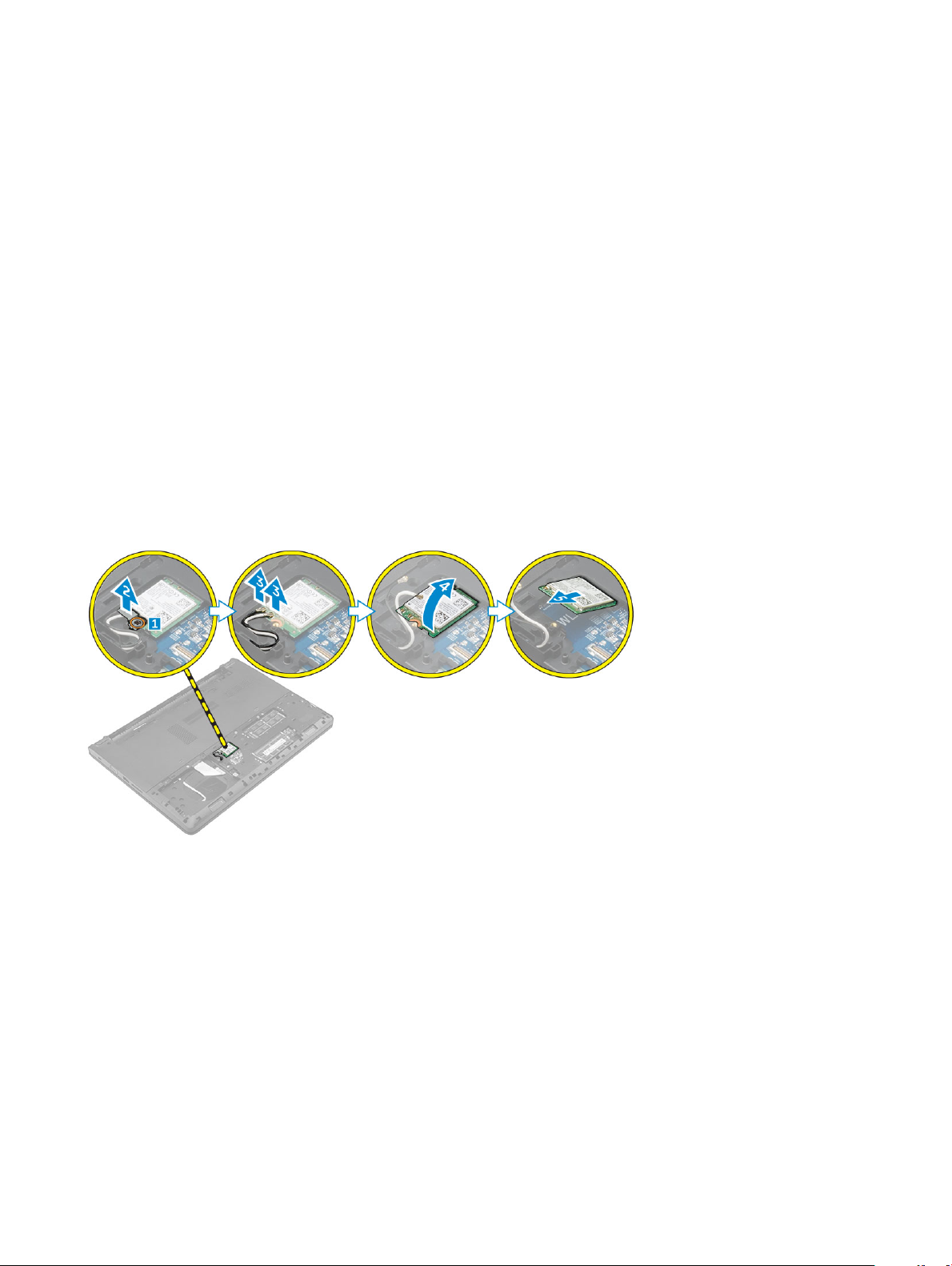
Como instalar o suporte de disco rígido
1 Conecte o cabo do disco rígido ao respectivo conector no disco rígido.
2 Coloque os suportes no disco rígido para alinhá-los com os suportes de parafuso em ambos os lados do disco rígido.
3 Aperte os parafusos para xar o suporte do disco rígido ao disco rígido.
4 Instale:
a conjunto do disco rígido
b tampa da base
c bateria
5 Siga o procedimento descrito em Após trabalhar na parte interna do computador.
Como remover a placa WLAN
1 Siga os procedimentos descritos em Antes de trabalhar no interior do computador.
2 Remova a/o:
a bateria
b tampa da base
3 Para remover a placa WLAN:
a Solte o parafuso prisioneiro [1] para remover a presilha metálica da placa WLAN [2].
b Desconecte os cabos de WLAN da placa WLAN [3].
c Usando um estilete plástico, solte a placa WLAN do computador [4].
d Desconecte a placa WLAN do respectivo conector para removê-la [5].
Como instalar a placa WLAN
1 Conecte a placa WLAN ao respectivo conector na placa de sistema.
2 Conecte os cabos da antena WLAN aos respectivos conectores na placa WLAN.
3 Coloque a presilha metálica para alinhá-la com o suporte de parafuso na placa WLAN para prender os cabos de WLAN.
4 Aperte o parafuso prisioneiro para prender a placa WLAN ao computador.
5 Instale:
a tampa da base
b bateria
6 Siga o procedimento descrito em Após trabalhar na parte interna do computador.
Como remover e instalar componentes
12
Page 13

Como remover o módulo de memória
1 Siga os procedimentos descritos em Antes de trabalhar no interior do computador.
2 Remova a/o:
a bateria
b tampa da base
3 Para remover o módulo de memória:
a Afaste os clipes de retenção do módulo de memória até que o módulo de memória se solte [1].
b Desconecte o módulo de memória do respectivo conector para removê-lo do computador [2].
Como instalar o módulo de memória
1 Insira o módulo de memória no respectivo conector e pressione até que o módulo de memória se encaixe no lugar.
2 Instale:
a tampa da base
b bateria
3 Siga o procedimento descrito em Após trabalhar na parte interna do computador.
Como remover o apoio para as mãos
1 Siga os procedimentos descritos em Antes de trabalhar no interior do computador.
2 Remova a/o:
a bateria
b tampa da base
c conjunto do disco rígido
d teclado
3 Remova os parafusos que prendem o apoio para as mãos ao computador.
Como remover e instalar componentes
13
Page 14
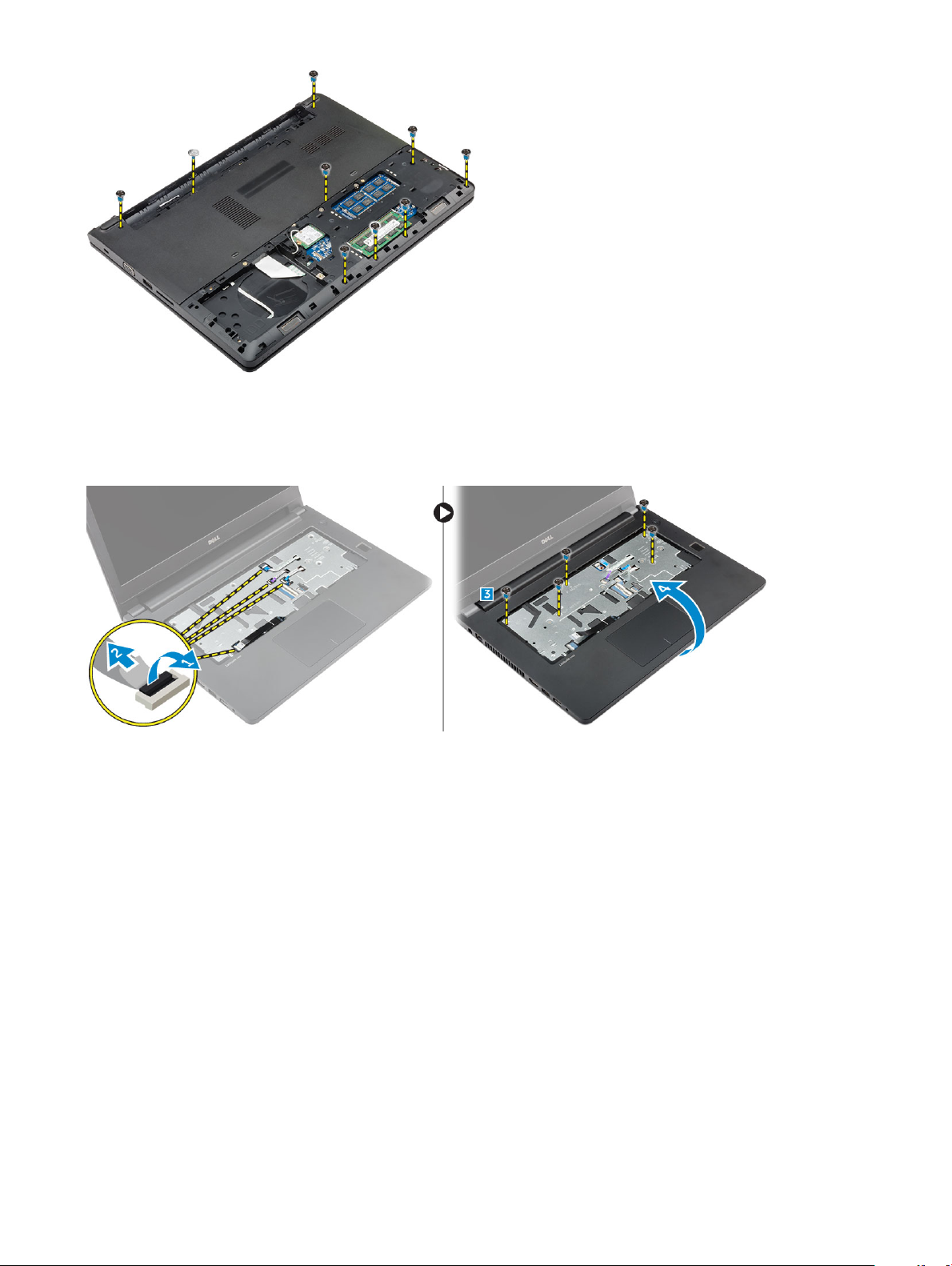
4 Para remova o apoio para as mãos:
a Abra a tela e solte a trava para desconectar os cabos do botão liga/desliga, do leitor de impressão digital, do touchpad e os
cabos de LED dos respectivos conectores na placa de sistema [1, 2].
b Remova os parafusos que prendem o apoio para as mãos ao computador [3].
c Usando um estilete plástico, solte o apoio para as mãos das bordas e remova-o do computador [4].
Como instalar o apoio para as mãos
1 Coloque o apoio para as mãos no computador e pressione ao longo das laterais até encaixá-lo no lugar com um clique.
2 Conecte os cabos do botão liga/desliga, do leitor de impressão digital, do touchpad e os cabos de LED aos respectivos conectores na
placa de sistema.
3 Vire o computador e aperte os parafusos para prender o apoio para as mãos ao computador.
4 Instale:
a teclado
b conjunto do disco rígido
c tampa da base
d bateria
5 Siga o procedimento descrito em Após trabalhar na parte interna do computador.
Como remover a bateria de célula tipo moeda
1 Siga os procedimentos descritos em Antes de trabalhar no interior do computador.
2 Remova a/o:
a bateria
Como remover e instalar componentes
14
Page 15
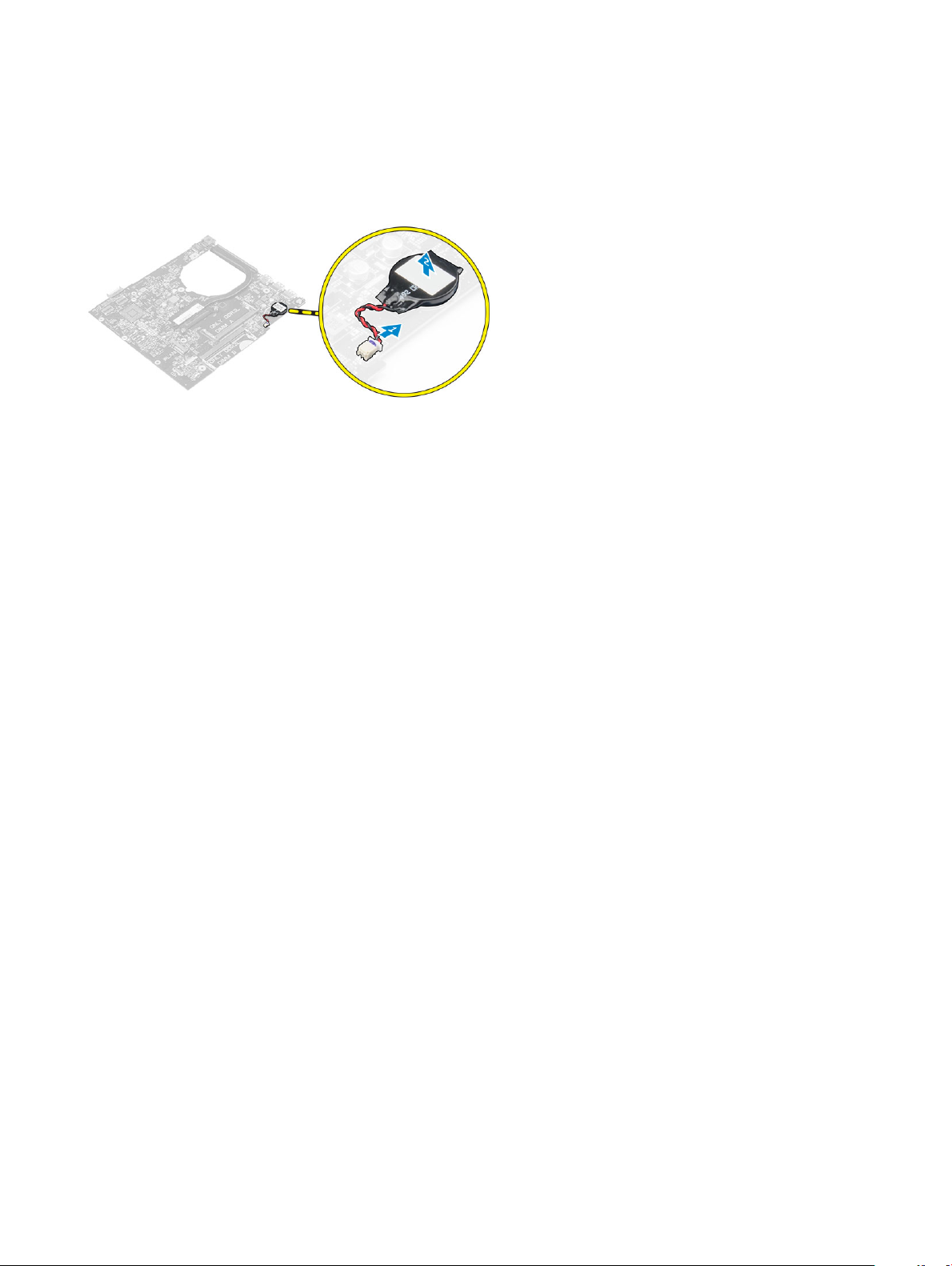
b tampa da base
c conjunto do disco rígido
d teclado
e apoio para as mãos
f placa de sistema
3 Para remover a bateria de célula tipo moeda:
a Desconecte o cabo da bateria de célula tipo moeda do respectivo conector na placa de sistema.
b Levante e remova a bateria de célula tipo moeda do adesivo na placa de sistema.
Como instalar a bateria de célula tipo moeda
1 Fixe a bateria de célula tipo moeda no slot na placa de sistema.
2 Conecte o cabo da bateria de célula tipo moeda ao respectivo conector na placa de sistema.
3 Instale:
a placa de sistema
b apoio para as mãos
c teclado
d conjunto do disco rígido
e tampa da base
f bateria
4 Siga o procedimento descrito em Após trabalhar na parte interna do computador.
Como remover a placa USB
1 Siga os procedimentos descritos em Antes de trabalhar no interior do computador.
2 Remova a/o:
a bateria
b tampa da base
c conjunto do disco rígido
d teclado
e apoio para as mãos
3 Para remover a placa USB:
a Levante a trava do conector e desconecte o cabo da placa USB do respectivo conector na placa [1, 2].
b Remova o parafuso que prende a placa USB ao computador [3].
c Levante e remova a placa USB do computador [4].
Como remover e instalar componentes
15
Page 16

Como instalar a placa USB
1 Insira a placa USB no respectivo slot no computador.
2 Aperte o parafuso para prender a placa USB ao computador.
3 Conecte o cabo da placa USB ao conector na respectiva placa.
4 Instale:
a apoio para as mãos
b teclado
c conjunto do disco rígido
d tampa da base
e bateria
5 Siga o procedimento descrito em Após trabalhar na parte interna do computador.
Como remover a placa VGA
1 Siga os procedimentos descritos em Antes de trabalhar no interior do computador.
2 Remova a/o:
a bateria
b tampa da base
c conjunto do disco rígido
d teclado
e apoio para as mãos
3 Para remover a placa VGA:
a Retire a ta adesiva para acessar o cabo da placa VGA [1].
b Levante a trava e desconecte o cabo da placa VGA do conector na respectiva placa [2, 3].
c Remova o parafuso que prende a placa de VGA ao computador.
d Levante e remova a placa VGA do computador [4].
16
Como remover e instalar componentes
Page 17

Como instalar a placa VGA
1 Coloque a placa VGA no respectivo slot no computador.
2 Aperte o parafuso para prender a placa VGA ao computador.
3 Conecte o cabo da placa VGA ao conector na respectiva placa.
4 Fixe a ta adesiva para prender o cabo da placa VGA.
5 Instale:
a apoio para as mãos
b teclado
c conjunto do disco rígido
d tampa da base
e bateria
6 Siga o procedimento descrito em Após trabalhar na parte interna do computador.
Como remover os alto-falantes
1 Siga os procedimentos descritos em Antes de trabalhar no interior do computador.
2 Remova a/o:
a bateria
b tampa da base
c conjunto do disco rígido
d teclado
e apoio para as mãos
3 Para remover os alto-falantes:
a Desconecte o cabo do alto-falante do conector na placa de sistema [1].
b Levante e remova o alto-falante esquerdo do computador [2].
c Solte o cabo do alto-falante dos canais de roteamento.
d Levante e remova o alto-falante direito do computador [2].
Como instalar os alto-falantes
1 Coloque os alto-falantes em ambos os slots no computador.
2 Passe o cabo do alto-falante para alinhá-lo pelos canais de roteamento.
3 Conecte o cabo do alto falante ao conector na placa de sistema.
4 Instale:
a apoio para as mãos
Como remover e instalar componentes
17
Page 18

b teclado
c conjunto do disco rígido
d tampa da base
e bateria
5 Siga o procedimento descrito em Após trabalhar na parte interna do computador.
Como remover o ventilador do sistema
1 Siga os procedimentos descritos em Antes de trabalhar no interior do computador.
2 Remova a/o:
a bateria
b tampa da base
c conjunto do disco rígido
d teclado
e apoio para as mãos
3 Para remover o ventilador do sistema:
a Desconecte o cabo do ventilador do sistema do conector na placa do sistema [1].
b Remova os parafusos que prendem o ventilador do sistema ao computador [2].
c Levante e remova o ventilador do sistema do computador [3].
Como instalar o ventilador do sistema
1 Coloque o ventilador do sistema em seu respectivo slot no computador.
2 Aperte os parafusos para prender o ventilador do sistema ao computador.
3 Conecte o cabo do ventilador do sistema ao conector na placa de sistema.
4 Instale:
a apoio para as mãos
b teclado
c conjunto do disco rígido
d tampa da base
e bateria
5 Siga o procedimento descrito em Após trabalhar na parte interna do computador.
Como remover o cabo da tela
1 Siga os procedimentos descritos em Antes de trabalhar no interior do computador.
2 Remova a/o:
a bateria
b tampa da base
Como remover e instalar componentes
18
Page 19

c conjunto do disco rígido
d teclado
e apoio para as mãos
3 Para remover o cabo da tela:
a Remova o parafuso para soltar a presilha metálica que prende o cabo da tela [1].
b Levante a presilha metálica para acessar o cabo de tela [2].
c Tire a ta adesiva que prende o cabo da tela [3].
d Desconecte o cabo da tela do respectivo conector na placa de sistema [4].
Como instalar o cabo da tela
1 Conecte o cabo da tela ao conector na placa de sistema.
2 Fixe a ta adesiva para prender o cabo da tela.
3 Coloque a aba metálica sobre o cabo da tela.
4 Aperte o parafuso para prender a aba metálica.
5 Instale:
a apoio para as mãos
b teclado
c conjunto do disco rígido
d tampa da base
e bateria
6 Siga o procedimento descrito em Após trabalhar na parte interna do computador.
Como remover a porta do conector de alimentação
1 Siga os procedimentos descritos em Antes de trabalhar no interior do computador.
2 Remova a/o:
a bateria
b tampa da base
c conjunto do disco rígido
d teclado
e apoio para as mãos
f cabo da tela
3 Para remover a porta do conector de alimentação:
a Desconecte o cabo da porta do conector de alimentação do respectivo conector na placa de sistema [1].
b Solte o cabo da porta do conector de alimentação dos espaços reservados.
c Remova o parafuso que prende a porta do conector de alimentação ao computador [2].
d Levante e remova a porta do conector de alimentação do computador [3].
Como remover e instalar componentes
19
Page 20

Como instalar a porta do conector de alimentação
1 Insira a porta do conector de alimentação no slot no computador.
2 Passe o cabo da porta do conector de alimentação pelos canais de roteamento.
3 Conecte o cabo da porta do conector de alimentação ao respectivo conector na placa de sistema.
4 Aperte o parafuso para prender a porta do conector de alimentação no computador.
5 Instale:
a cabo da tela
b apoio para as mãos
c teclado
d conjunto do disco rígido
e tampa da base
f bateria
6 Siga o procedimento descrito em Após trabalhar na parte interna do computador.
Como remover a placa de sistema
1 Siga os procedimentos descritos em Antes de trabalhar no interior do computador.
2 Remova a/o:
a bateria
b tampa da base
c conjunto do disco rígido
d placa WLAN
e memória
f teclado
g apoio para as mãos
h cabo da tela
i ventilador do sistema
3 Remova a placa de sistema:
a Desconecte todos os cabos dos conectores na placa de sistema.
b Remova o parafuso que prende a placa de sistema no computador [1].
c Levante e remova a placa de sistema do computador [2].
Como remover e instalar componentes
20
Page 21

Instalar a placa de sistema
1 Coloque a placa de sistema no respectivo slot no computador.
2 Conecte todos os cabos aos respectivos conectores na placa de sistema.
3 Aperte o parafuso para prender a placa do sistema ao computador.
4 Instale:
a ventilador do sistema
b cabo da tela
c apoio para as mãos
d teclado
e memória
f placa WLAN
g conjunto do disco rígido
h tampa da base
i bateria
5 Siga o procedimento descrito em Após trabalhar na parte interna do computador.
Como remover o dissipador de calor
1 Siga os procedimentos descritos em Antes de trabalhar no interior do computador.
2 Remova a/o:
a bateria
b tampa da base
c conjunto do disco rígido
d placa WLAN
e memória
f teclado
g apoio para as mãos
h cabo da tela
i ventilador do sistema
j placa de sistema
3 Para remover o dissipador de calor:
a Remova os parafusos que prendem o dissipador de calor à placa de sistema [1, 2, 3].
b Levante e remova o dissipador de calor do computador [4].
Como remover e instalar componentes
21
Page 22

Como instalar o dissipador de calor
1 Coloque o dissipador de calor para alinhá-lo com os suportes de parafuso na placa de sistema.
2 Aperte os parafusos para prender o dissipador de calor à placa de sistema.
3 Instale:
a placa de sistema
b ventilador do sistema
c cabo da tela
d apoio para as mãos
e teclado
f memória
g placa WLAN
h conjunto do disco rígido
i tampa da base
j bateria
4 Siga o procedimento descrito em Após trabalhar na parte interna do computador.
Como remover o conjunto da tela
1 Siga os procedimentos descritos em Antes de trabalhar no interior do computador.
2 Remova a/o:
a bateria
b tampa da base
c conjunto do disco rígido
d placa WLAN
e memória
f teclado
g apoio para as mãos
h cabo da tela
i porta do conector de alimentação
j ventilador do sistema
k placa de sistema
3 Para remover o conjunto da tela:
a Remova a borracha de ambos os lados do computador [1].
b Remova os parafusos que prendem o conjunto da tela ao chassi [2].
c Levante e remova o conjunto da tela do chassi [3].
Como remover e instalar componentes
22
Page 23

Como instalar o conjunto da tela
1 Coloque o conjunto da tela alinhando-o com os suportes de parafuso no chassi.
2 Coloque a borracha em ambos os lados do computador.
3 Aperte os parafusos para prender o conjunto da tela ao chassi.
4 Instale:
a placa de sistema
b ventilador do sistema
c cabo da tela
d porta do conector de alimentação
e apoio para as mãos
f teclado
g memória
h placa WLAN
i conjunto do disco rígido
j tampa da base
k bateria
5 Siga o procedimento descrito em Após trabalhar na parte interna do computador.
Como remover a tampa frontal da tela
1 Siga os procedimentos descritos em Antes de trabalhar no interior do computador.
2 Remova a/o:
a bateria
b tampa da base
c conjunto do disco rígido
d placa WLAN
e memória
f teclado
g apoio para as mãos
h cabo da tela
i ventilador do sistema
j placa de sistema
k porta do conector de alimentação
l conjunto da tela
3 Para remover a tampa frontal da tela:
a Usando um estilete plástico, solte a tampa frontal da tela da parte inferior do conjunto da tela [1].
Como remover e instalar componentes
23
Page 24

b Solte a tampa frontal da tela de suas bordas e remova-a do conjunto da tela [2, 3, 4].
Como instalar a tampa frontal da tela
1 Coloque a tampa frontal da tela no computador e pressione ao longo das laterais até encaixá-la no lugar com um clique.
2 Instale:
a conjunto da tela
b porta do conector de alimentação
c placa de sistema
d ventilador do sistema
e cabo da tela
f apoio para as mãos
g teclado
h memória
i placa WLAN
j conjunto do disco rígido
k tampa da base
l bateria
3 Siga o procedimento descrito em Após trabalhar na parte interna do computador.
Como remover a câmera
1 Siga os procedimentos descritos em Antes de trabalhar no interior do computador.
2 Remova a/o:
a bateria
b tampa da base
c conjunto do disco rígido
d placa WLAN
e memória
f teclado
g apoio para as mãos
h cabo da tela
i ventilador do sistema
j placa de sistema
k porta do conector de alimentação
l conjunto da tela
m tampa frontal da tela
Como remover e instalar componentes
24
Page 25

3 Para remover a câmera:
a Desconecte o cabo da câmera do conector no conjunto da tela [1].
b Levante e remova a câmara do conjunto da tela [2].
Como instalar a câmera
1 Insira a câmera no respesctivo slot no conjunto da tela.
2 Conecte o cabo da câmera ao conector no conjunto da tela.
3 Instale:
a tampa frontal da tela
b conjunto da tela
c porta do conector de alimentação
d placa de sistema
e ventilador do sistema
f cabo da tela
g apoio para as mãos
h teclado
i memória
j placa WLAN
k conjunto do disco rígido
l tampa da base
m bateria
4 Siga o procedimento descrito em Após trabalhar na parte interna do computador.
Como remover o painel da tela
1 Siga os procedimentos descritos em Antes de trabalhar no interior do computador.
2 Remova a/o:
a bateria
b tampa da base
c conjunto do disco rígido
d placa WLAN
e memória
f teclado
g apoio para as mãos
h cabo da tela
i ventilador do sistema
j placa de sistema
Como remover e instalar componentes
25
Page 26

k porta do conector de alimentação
l conjunto da tela
m tampa frontal da tela
3 Para remover o painel da tela:
a Remova os parafusos que prendem o painel da tela no conjunto da tela [1].
b Remova o painel da tela do conjunto da tela [2].
c Retire a ta adesiva [3] e desconecte o cabo LVDS do conector no painel da tela [4].
Como instalar o painel da tela
1 Conecte o cabo LVDS ao conector no painel da tela.
2 Fixe a ta adesiva para prender o cabo LVDS.
3 Coloque o painel da tela alinhando-o com os suportes de parafuso no conjunto da tela.
4 Aperte os parafuso para xar o painel da tela ao conjunto da tela.
5 Instale:
a tampa frontal da tela
b conjunto da tela
c porta do conector de alimentação
d placa de sistema
e ventilador do sistema
f cabo da tela
g apoio para as mãos
h teclado
i memória
j placa WLAN
k conjunto do disco rígido
l tampa da base
m bateria
6 Siga o procedimento descrito em Após trabalhar na parte interna do computador.
Como remover e instalar componentes
26
Page 27

Conguração do sistema
A conguração do sistema possibilita gerenciar o hardware do computador e especicar as opções ao nível do BIOS. A partir da
conguração do sistema, é possível:
• Alterar as congurações de NVRAM após adicionar e remover hardware
• Exibir a conguração de hardware do computador
• Habilitar ou desabilitar dispositivos integrados
• Denir os limites do gerenciamento de desempenho e de energia
• Gerenciar a segurança do computador
Tópicos:
• Sequência de inicialização
• Teclas de navegação
• Visão geral da conguração do sistema
• Como acessar a conguração do sistema
• Opções da tela gerais
• Opções da tela de conguração do sistema
• Opções da tela de vídeo
• Opções da tela de segurança
• Opções da tela de inicialização segura
• Opções da tela de desempenho
• Opções da tela de gerenciamento de energia
• Opções da tela de comportamento do POST
• Opções da tela de suporte à virtualização
• Opções da tela de rede sem o
• Opções da tela de manutenção
• Opções da tela de log do sistema
• Como atualizar o BIOS
• Senhas do sistema e de conguração
3
Sequência de inicialização
A sequência de inicialização permite ignorar a ordem do dispositivo de inicialização denida na conguração do sistema e inicializar
diretamente para um dispositivo especíco (por exemplo: unidade óptica ou disco rígido). Durante a tela POST (Power-On Self Test, Teste
automático de ligação), quando o logotipo Dell for exibido, você pode:
• Acessar a Conguração do sistema pressionando a tecla F2
• Acessar o menu One-Time Boot (menu de inicialização a ser executada uma única vez) pressionando a tecla F12
O menu de inicialização a ser executada uma única vez exibe os dispositivos dos quais você pode inicializar, incluindo a opção de
diagnóstico. As opções do menu de inicialização são:
• Removable Drive (Unidade removível, se aplicável)
• STXXXX Drive (Unidade STXXXX)
: XXX identica o número da unidade
NOTA
SATA.
Conguração do sistema 27
Page 28

• Unidade óptica
• Diagnóstico
NOTA: a escolha de Diagnostics (Diagnóstico) exibirá a tela do ePSA diagnostics (Diagóstico ePSA).
A tela de sequência de inicialização exibe também a opção de acessar a tela da conguração do sistema.
Teclas de navegação
A tabela a seguir exibe as teclas de navegação da conguração do sistema.
NOTA: Para a maioria das opções de conguração do sistema, as alterações efetuadas são registradas, mas elas só serão
aplicadas quando o sistema for reiniciado.
Tabela 1. Teclas de navegação
Teclas Navegação
Seta para cima Passa para o campo anterior.
Seta para baixo Passa para o próximo campo.
Enter Permite selecionar um valor no campo selecionado (se aplicável) ou seguir o link no campo.
Barra de espaço Expande ou recolhe uma lista suspensa, se aplicável.
Tab Passa para a próxima área de foco.
NOTA: Somente para o navegador gráco padrão.
Esc Passa para a página anterior até exibir a tela principal. Pressionar Esc na tela principal exibe uma mensagem que
solicita você a salvar quaisquer alterações ainda não salvas e reinicia o sistema.
F1 Exibe o arquivo da ajuda da conguração do sistema.
Visão geral da conguração do sistema
A conguração do sistema permite a você:
• Alterar as informações de conguração do sistema após adicionar, alterar ou remover qualquer hardware no seu computador.
• Denir ou alterar uma opção que pode ser selecionada pelo usuário, por exemplo, a senha do usuário.
• Ler a quantidade atual de memória ou denir o tipo de disco rígido instalado.
Antes de usar a conguração do sistema, é recomendável que você anote as informações das telas de conguração do sistema para
referência futura.
: não altere as congurações deste programa, a menos que você seja um usuário de computador experiente. Algumas
AVISO
alterações podem fazer com que o computador funcione incorretamente.
Como acessar a
1 Ligue (ou reinicie) o computador.
2 Pressione F2 imediatamente após o logotipo branco da Dell ser exibido.
A tela System Setup (Conguração do sistema) é exibida.
conguração do sistema
: Se você esperar demais e o logotipo do sistema operacional for exibido, aguarde até que a área de trabalho seja
NOTA
exibida. Em seguida, desligue ou reinicie o computador e tente novamente.
NOTA: Após o logotipo da Dell aparecer, você também pode pressionar F12 e, em seguida, selecionar BIOS Setup
(Conguração do BIOS).
28 Conguração do sistema
Page 29

Opções da tela gerais
Esta seção lista os recursos principais de hardware do seu computador.
Opção Descrição
Informações do
sistema
Battery Information Exibe o status da bateria e o tipo do adaptador CA conectado ao computador.
Boot Sequence
• System Information (Informações do sistema): Exibe informações sobre a BIOS Version (Versão do BIOS),
Service Tag (Etiqueta de serviço), Asset Tag (Marca do ativo), Ownership Tag (Etiqueta de propriedade),
Ownership Date (Data de aquisição), Manufacture Date (Data de fabricação) e o Express Service Code
(Código de serviço expresso).
• Memory Information (Informações da memória): exibe informações sobre a Memory Installed (Memória
instalada), Memory Available (Memória disponível), Memory Speed (Velocidade da memória), Memory
Channels Mode (Modo de canal da memória), Memory Technology (Tecnologia da memória), DIMM A Size
(Memória instalada no DIMM A) e DIMM B Size (Memória instalada no DIMM B).
• Processor Information (Informações do processador): exibe informações sobre Processor Type (Tipo do
processador), Core Count (Número de núcleos), Processor ID (ID do processador), Current Clock Speed
(Velocidade atual do clock), Minimum Clock Speed (Velocidade do clock mínima do processador), Maximum
Clock Speed (Velocidade do clock máxima do processador), Processor L2 Cache (Cache L2 do processador),
Processor L3 Cache (Cache L3 do processador), HT Capable (Compatibilidade com a tecnologia HT) e 64-Bit
Technology (Tecnologia de 64 bits).
• Device Information (Informações do dispositivo): exibe informações sobre Primary Hard Drive (Disco rígido
principal), SATA-0, M.2 PCIe SSD-0, Dock eSATA Device (Dispositivo eSATA de acoplamento), LOM MAC
Address (Endereço MAC LOM), Video Controller (Controlador de vídeo), Video BIOS Version (Versão do BIOS
de vídeo), Video Memory (Memória de vídeo), Panel Type (Tipo de painel), Native Resolution (Resolução
nativa), Audio Controller (Controlador de áudio), WiFi Device (Dispositivo WiFi), WiGig Device (Dispositivo
WiGig), Cellular Device (Dispositivo celular), Bluetooth Device (Dispositivo Bluetooth).
Sequência de
inicialização
Permite alterar a ordem na qual o computador tenta localizar um sistema operacional. As
opções são:
• Windows Boot Manager (Gerenciador de Inicialização do Windows)
• UEFI: detalhes da unidade de disco rígido
Opções da lista de
inicialização
Advanced Boot
Options
Date/Time Permite alterar a data e a hora.
Esta opção permite que as Option ROMs antigas sejam carregadas. Por padrão, a opção Habilitar Option ROMs
legadas está desabilitada.
Permite alterar a opção de lista de inicialização.
• Legacy (Herança)
• UEFI (habilitado por padrão)
Opções da tela de conguração do sistema
Opção
Integrated NIC Permite congurar o controlador de rede integrado. As opções são:
SATA Operation Permite congurar o controlador SATA do disco rígido interno. As opções são:
Descrição
• Disabled (Desabilitado)
• Enabled (Habilitado)
• Enabled w/PXE (Habilitado com PXE): esta opção está habilitada por padrão.
Conguração do sistema 29
Page 30

Opção Descrição
• Disabled (Desabilitado)
• AHCI
: esta opção está habilitada por padrão.
Drives Permite congurar as unidades SATA integradas (on-board). Todas as unidades estão habilitadas por padrão. As
opções são:
• SATA-0
SMART Reporting Este campo controla se os erros nas unidades integradas de discos rígidos são informados na inicialização do
sistema. Esta tecnologia é parte da especicação SMART (Self Monitoring Analysis and Reporting Technology).
Esta opção está desabilitada por padrão.
• Enable SMART Reporting (Habilitar relatório SMART)
USB Conguration Este campo congura o controlador integrado USB. Se o Boot Support (Suporte à inicialização) está habilitado, o
sistema tem a permissão de inicializar a partir de quaisquer dispositivos USB de armazenamento de massa (HDD,
unidade de memória, disquete).
Se a porta USB estiver habilitada, o dispositivo conectado a esta porta estará habilitado e disponível para o SO.
Se a porta USB não estiver habilitada, o SO não conseguirá reconhecer qualquer dispositivo conectado a esta
porta.
As opções são:
• Enable USB Boot Support (Habilitar suporte à inicialização via USB - habilitado por padrão)
• Enable External USB Port (Habilitar porta USB externa - habilitada por padrão)
Audio Esse campo habilita ou desabilita o controlador de áudio integrado. Por padrão, a opção Enable Audio (Habilitar
áudio) está selecionada. As opções são:
• Enable Microphone (Habilitar microfone, opção habilitada por padrão)
• Enable Internal Speaker (Habilitar o alto-falante interno, opção habilitada por padrão)
Keyboard
Illumination
Keyboard Backlight
with AC
Unobtrusive Mode Quando esta opção está habilitada, todas as emissões de luz e som no sistema são desligadas ao pressionar Fn+F7.
Esse campo permite selecionar o modo de operação do recurso de iluminação do teclado. O nível de brilho do
teclado pode ser denido entre 0% e 100%. As opções são:
• Disabled (Desabilitada)
• Dim (Esmaecida)
• Bright (Brilhante - habilitada por padrão)
A opção Keyboard Backlight with AC (luz de fundo do teclado com alimentação CA) não afeta o recurso de
iluminação do teclado principal. A iluminação do teclado continuará a oferecer suporte a vários níveis de iluminação.
Este campo tem um efeito quando a luz de fundo do teclado é ativada.
Para retomar a operação normal, pressione Fn+F7 novamente. Esta opção é desabilitada por padrão.
Miscellaneous
Devices
30 Conguração do sistema
Permite habilitar ou desabilitar os seguintes dispositivos:
• Enable Microphone (Habilitar microfone)
• Enable Camera (Habilitar câmera)
• Enable Hard Drive Free Fall Protection (Habilitar proteção contra queda livre de disco rígido)
• Enable Media Card (Habilitar cartão de mídia)
• Disable Media Card (Desabilitar cartão de mídia)
Page 31

Opção Descrição
NOTA: Todos os dispositivos estão habilitados por padrão.
Opções da tela de vídeo
Opção Descrição
LCD Brightness Permite congurar o brilho da tela dependendo da fonte de alimentação (On Battery [Bateria] e On AC [Adaptador
CA]).
Switchable
Graphics
NOTA: a conguração de vídeo estará visível somente quando houver uma placa de vídeo instalada no computador.
Permite habilitar ou desabilitar as tecnologias de grácos comutáveis como NVIDIA, Optimus e AMD PowerExpress
\X99.
Opções da tela de segurança
Opção Descrição
Admin Password Permite denir, alterar ou excluir a senha do administrador (admin).
NOTA: é preciso denir a senha do admin antes de denir a senha do sistema ou do disco rígido. Excluir a
senha do admin exclui automaticamente a senha do sistema e a senha do disco rígido.
NOTA: as mudanças de senha executadas com êxito são aplicadas de imediato.
Conguração padrão: Not set (Não denida)
System Password Permite denir, alterar ou excluir a senha do sistema.
NOTA: as mudanças de senha executadas com êxito são aplicadas de imediato.
Conguração padrão: Not set (Não denida)
Internal HDD-0
Password
Permite denir, alterar ou excluir a senha do disco rígido interno do sistema.
Conguração padrão: Not set (Não denida)
Strong Password Permite reforçar a opção de sempre denir senhas fortes.
Conguração padrão: Enable Strong Password (Habilitar senha forte) não é selecionado.
NOTA: se a senha forte estiver habilitada, as senhas do admin e do sistema deverão conter pelo menos
uma letra maiúscula, uma letra minúscula e ter pelo menos 8 caracteres.
Password
Conguration
Password Bypass Permite habilitar ou desabilitar a permissão de ignorar a senha do sistema e do disco rígido (HDD) interno, quando
Password Change Permite habilitar a permissão de desabilitar as senhas do sistema e do disco rígido quando a senha de administrador
Permite determinar os tamanhos mínimo e máximo das senhas do administrador e do sistema.
denidas. As opções são:
• Disabled (Desabilitada)
• Reboot bypass (Ignorar a senha na inicialização)
Conguração padrão: Disabled (Desabilitada)
estiver denida.
Conguração do sistema 31
Page 32

Opção Descrição
Conguração padrão: Allow Non-Admin Password Changes (Permitir alterações de senha que não sejam do
administrador) é selecionada.
Non-Admin Setup
Changes
TPM Security Permite habilitar o módulo TPM (Trusted Platform Module) durante o POST. As opções são:
Computrace Permite ativar ou desabilitar o software opcional Computrace. As opções são:
Permite determinar se as alterações nas opções de conguração são permitidas quando há uma senha de
administrador denida. Se esta opção estiver desabilitada, as opções de conguração estarão bloqueadas pela
senha de administrador.
• TPM Security
• Clear (Desmarcar)
• TPM ACPI Support (Suporte a TPM habilitado para ACPI)
• TPM PPI Provision Override (Anular provisionamento do PPI do TPM)
• TPM PPI Deprovision Override (Anular desprovisionamento de PPI do TPM)
• Deactivate (Desativar)
• Activate (Ativar)
NOTA: O TPM na versão 1.2 é suportado em todos os sistemas operacionais Windows.
• Deactivate (Desativar)
• Disable (Desabilitar)
• Activate (Ativar)
NOTA: as opções Activate (Ativar) e Disable (Desabilitar) ativarão ou desabilitarão permanentemente o
recurso e não serão permitidas alterações adicionais.
Conguração padrão: Deactivate (Desativar)
CPU XD Support Permite habilitar o modo de desativação de execução do processador.
Enable CPU XD Support (Habilitar o suporte a CPU XD) (conguração padrão)
Admin Setup
Lockout
Permite evitar que os usuários acessem a conguração do sistema quando houver uma senha de administrador
denida.
Conguração padrão: Enable Admin Setup Lockout (Habilitar bloqueio de conguração do administrador) não é
selecionado.
Opções da tela de inicialização segura
Opção
Secure Boot Enable
(Ativar inicialização
segura)
Expert Key
Management
(Gerenciamento de
Descrição
Esta opção habilita ou desabilita o recurso da Secure Boot (Inicialização segura).
• Desativado
• Ativado
Conguração padrão: Enabled (Ativado).
Permite que você manipule os bancos de dados de chave de segurança somente se o sistema estiver em Custom
Mode (Modo personalizado). A opção Enable Custom Mode (Ativar modo personalizado) está desativada por
padrão. As opções são:
• PK
32 Conguração do sistema
Page 33

Opção Descrição
chaves
especializadas)
• KEK
• db
• dbx
Se você habilitar o Modo personalizado, serão exibidas as opções relevantes para PK, KEK, db e dbx. As opções
são:
• Save to File (Salvar em arquivo) - Salva a chave em um arquivo selecionado pelo usuário
• Replace from File (Substituir do arquivo) - Substitui a chave atual por uma chave de um arquivo selecionado
pelo usuário
• Append from File (Anexar do arquivo): Adiciona uma chave ao banco de dados atual a partir de um arquivo
selecionado pelo usuário.
• Delete (Excluir): Exclui a chave selecionada.
• Reset All Keys (Redenir todas as chaves): Restabelece as congurações padrão.
• Delete All Keys (Excluir todas as chaves): Exclui todas as chaves.
NOTA: Se desativar o Custom Mode (Modo personalizado), todas as alterações feitas serão apagadas e
as chaves serão restabelecidas nas congurações padrão.
Opções da tela de desempenho
Opção Descrição
Multi Core Support Este campo especica se o processador terá um ou todos os núcleos habilitados. O desempenho de alguns
aplicativos aumentará com os núcleos adicionais. Esta opção está habilitada por padrão. Permite habilitar ou
desabilitar o suporte a múltiplos núcleos do processador. O processador instalado oferece suporte a dois núcleos.
Se você habilitar o Multi Core Support (suporte a múltiplos núcleos), dois núcleos estarão habilitados. Se você
desabilitar o Multi Core Support, um núcleo estará habilitado.
• Enable Multi Core Support (Habilitar suporte a múltiplos núcleos)
Conguração padrão: a opção está habilitada.
Intel SpeedStep Permite habilitar ou desabilitar o recurso Intel SpeedStep.
• Enable Intel SpeedStep (Habilitar a tecnologia SpeedStep da Intel)
Conguração padrão: a opção está habilitada.
C-States Control Permite habilitar ou desabilitar os estados adicionais de suspensão do processador.
• C states
Conguração padrão: a opção está habilitada.
Hyper-Thread
Control
Permite habilitar ou desabilitar a tecnologia Hyper-Threading no processador.
• Disabled (Desabilitada)
• Enabled (Habilitada)
Conguração padrão: Enabled (Habilitada).
Conguração do sistema 33
Page 34

Opções da tela de gerenciamento de energia
Opção Descrição
AC Behavior Permite habilitar ou desabilitar a opção de ligar o computador automaticamente quando o adaptador CA está
conectado.
Conguração padrão: Wake on AC (Ativar com a CA) não está selecionada.
Auto On Time Permite congurar o horário no qual o computador irá ligar automaticamente. As opções são:
• Disabled (Desabilitado)
• Every Day (Todo dia)
• Weekdays (Dias da semana)
• Select Days (Selecionar dias)
Conguração padrão: Disabled (Desabilitado)
USB Wake Support Permite habilitar o recurso de fazer com que dispositivos USB reativem o sistema a partir do estado de suspensão.
NOTA: este recurso só funciona quando o adaptador CA está conectado. Caso o adaptador CA seja
removido durante o modo de espera, a conguração do sistema removerá a energia de todas as portas
USB para conservar a carga da bateria.
• Enable USB Wake Support
Conguração padrão: a opção está desabilitada.
Wireless Radio
Control
Wake on LAN/
WLAN
Block Sleep Esta opção permite bloquear a entrada no modo de suspensão (estado S3) do ambiente do sistema operacional.
Permite habilitar ou desabilitar o recurso que alterna automaticamente de redes com o ou redes sem o sem
depender da conexão física.
• Control WLAN Radio (Controle de rádio de WLAN)
Conguração padrão: a opção está desabilitada.
Permite habilitar ou desabilitar o recurso que liga o computador a partir do estado Desligado quando acionado por
um sinal da LAN.
• Disabled (Desabilitado)
• LAN Only (Somente LAN)
• WLAN Only (Somente WLAN)
• LAN or WLAN (LAN ou WLAN)
Conguração padrão: Disabled (Desabilitado)
Block Sleep (S3 State) (Bloquear suspensão, estado S3)
Conguração padrão: a opção está desabilitada
Advanced Battery
Charge
Conguration
34 Conguração do sistema
Esta opção permite maximizar a integridade da bateria. Ao habilitar essa opção, o sistema usa o algoritmo de
carregamento padrão e outras técnicas durante as horas de não trabalho para melhorar a integridade da bateria.
Disabled (Desabilitada)
Conguração padrão: Disabled (Desabilitada)
Page 35

Opção Descrição
Primary Battery
Charge
Conguration
Permite selecionar o modo de carregamento da bateria. As opções são:
• Adaptative (Adaptável)
• Standard (Padrão) - Carrega totalmente a bateria a uma velocidade padrão.
• ExpressCharge - A bateria é carregada em um período mais curto usando a tecnologia de carga rápida da Dell.
Esta opção está habilitada por padrão.
• Primarily AC use (Uso principalmente em CA)
• Custom (Personalizado)
Se Custom Charge (Carregamento personalizado) estiver selecionado, também é possível congurar Custom
Charge Start (Início do carregamento personalizado) e Custom Charge Stop (Parada do carregamento
personalizado).
NOTA: Nem todos os modos de carregamento podem estar disponíveis para todas as baterias. Para
habilitar essa opção, desabilite a opção Advanced Battery Charge Conguration (Conguração avançada
de carga da bateria).
Opções da tela de comportamento do POST
Opção Descrição
Adapter Warnings Permite habilitar ou desabilitar as mensagens de advertência da conguração do sistema (BIOS) quando são
usados certos adaptadores de energia.
Conguração padrão: Enable Adapter Warnings (Habilitar advertências de adaptador)
Fn Key Emulation Permite denir a opção na qual a tecla Scroll Lock é usada com o recurso de simular a tecla Fn.
Enable Fn Key Emulation (Habilitar a emulação da tecla Fn) (padrão)
Fn Lock Options
Fastboot Permite acelerar o processo de inicialização ao ignorar algumas etapas de compatibilidade. As opções são:
Extended BIOS
POST Time
Permite que a combinação de teclas de atalho Fn + Esc alterne o comportamento principal de F1-F12 entre suas
funções padrão e secundária. Se você desabilitar esta opção, não poderá alternar dinamicamente o
comportamento principal dessas teclas. As opções disponíveis são:
• Bloqueio de Fn Essa opção é selecionada por padrão.
• Lock Mode Disable/Standard (Modo de bloqueio desabilitado/padrão)
• Lock Mode Enable/Secondary (Modo de bloqueio habilitado/secundário)
• Minimal (Mínima)
• Thorough (Completa) (padrão)
• Auto (Automática)
Permite que você crie um atraso pré-boot adicional. As opções são:
• 0 seconds (0 segundos). Esta opção está habilitada por padrão.
• 5 seconds (5 segundos)
• 10 seconds (10 segundos)
Conguração do sistema 35
Page 36

Opções da tela de suporte à virtualização
Opção Descrição
Virtualization
(Virtualização)
VT for Direct I/O Habilita ou desabilita o Virtual Machine Monitor (VMM, [monitor de máquina virtual]) para a utilização dos recursos
Permite habilitar ou desabilitar a tecnologia de virtualização da Intel.
Enable Intel Virtualization Technology (Habilitar a tecnologia de virtualização Intel) (padrão).
de hardware adicionais fornecidos pela Intel® Virtualization Technology for Direct I/O (tecnologia de virtualização
da Intel® para E/S direta).
Enable VT for Direct I/O (Habilitar tecnologia de virtualização para Direct I/O) - habilitada por padrão.
Opções da tela de rede sem o
Opção Descrição
Wireless Switch Permite denir os dispositivos de rede sem o que podem ser controlados pela chave da rede sem o. As opções
são:
• WWAN
• GPS (on WWAN Module) (no módulo WWAN)
• WLAN/WiGig
• Bluetooth
Todas as opções estão habilitadas por padrão.
NOTA: os controles para habilitar ou desabilitar WLAN e WiGig estão vinculados e não podem ser
habilitados ou desabilitados independentemente.
Wireless Device
Enable
Permite habilitar ou desabilitar os dispositivos sem o internos.
• WLAN
• Bluetooth
Todas as opções estão habilitadas por padrão.
Opções da tela de manutenção
Opção
Service Tag Exibe a etiqueta de serviço do computador.
Asset Tag Permite criar uma etiqueta de patrimônio do sistema se nenhuma etiqueta foi criada. Esta opção não está denida
BIOS Downgrade Este campo controla a atualização do rmware do sistema para versões anteriores.
Descrição
por padrão.
Opções da tela de log do sistema
Opção
BIOS Events
(Eventos do BIOS)
Descrição
Permite exibir e apagar os eventos de POST da Conguração do sistema (BIOS).
36 Conguração do sistema
Page 37

Como atualizar o BIOS
É recomendado atualizar o BIOS (Instalação do sistema) no caso de substituição da placa de sistema ou se uma atualização estiver
disponível. Em notebooks, certique-se de que a bateria do computador esteja com plena carga e que o computador esteja conectado a
uma tomada elétrica
1 Reinicialize o computador.
2 Visite Dell.com/support.
3 Digite a etiqueta de serviço ou o código de serviço expresso e clique em Enviar.
NOTA: Para localizar a etiqueta de serviço, clique em Onde está minha Etiqueta de serviço?
NOTA: Se você não conseguir encontrar sua Etiqueta de serviço, clique em Detect My Product (Detectar meu produto).
Siga as instruções na tela.
4 Se não conseguir localizar ou encontrar a Etiqueta de serviço, clique na Categoria de produto de seu computador.
5 Escolha o Tipo de produto na lista.
6 Selecione o modelo de seu computador e a página de Suporte ao produto de seu computador será exibida.
7 Clique em Obter drivers e clique em Exibir todos os drivers.
O sistema abrirá a página Drivers e Downloads.
8 Na tela de Drivers e downloads, na lista suspensa Sistema operacional, selecione BIOS.
9 Identique o arquivo mais recente do BIOS e clique em Fazer download do arquivo.
Você também pode analisar quais drivers precisam ser atualizados. Para fazer isso no seu produto, clique em Analyze System for
Updates (Analisar sistema em busca de atualizações) e siga as instruções na tela.
10 Selecione o método de download de sua preferência na janela Selecione seu método de download abaixo, clique em Fazer download
do arquivo.
A janela Download de arquivo é exibida.
11 Clique em Salvar para salvar o arquivo em seu computador.
12 Clique em Executar para instalar as congurações atualizadas do BIOS em seu computador.
Siga as instruções na tela.
: É recomendado não atualizar a versão do BIOS com diferença de mais de 3 revisões. Por exemplo: se você quiser atualizar
NOTA
o BIOS de 1.0 para 7.0, primeiro instale a versão 4.0 e depois instale a versão 7.0.
Senhas do sistema e de conguração
É possível criar uma senha do sistema e uma senha de conguração para proteger o computador.
Tipo de senha
System password
(Senha do sistema)
Setup password
(Senha de
conguração)
AVISO: Os recursos das senhas proporcionam um nível básico de segurança para os dados no computador.
AVISO: Qualquer um pode acessar os dados armazenados em seu computador se este não estiver bloqueado e for deixado sem
supervisão.
NOTA: Seu computador é fornecido com o recurso das senhas do sistema e de conguração desabilitados.
Descrição
Senha que precisa ser informada para fazer login no sistema.
Senha que presisa ser informada para que se possa ter acesso e efetuar alterações nas congurações do BIOS do
computador.
Conguração do sistema 37
Page 38

Como atribuir uma senha do sistema e uma senha de
conguração
É possível atribuir uma nova senha do sistema e/ou senha de conguração ou alterar uma senha do sistema e/ou senha de conguração
existente somente quando o status da senha é Unlocked (desbloqueada). Se o status da senha for Locked (bloqueada), não é possível
alterar a senha do sistema.
NOTA: Se o jumper de senha estiver desabilitado, as senhas do sistema e de conguração existentes são excluídas e será
necessário fornecer a senha do sistema para fazer logon no computador.
Para entrar na conguração do sistema, pressione F2 imediatamente após uma ativação ou reinicialização.
1 Na tela System BIOS (BIOS do sistema) ou System Setup (Conguração do sistema), selecione System Security (Segurança do
sistema) e pressione Enter.
A tela System Security (Segurança do sistema) é exibida.
2 Na tela System Security (Segurança do sistema), verique se o Password Status (Status da senha) é Unlocked (desbloqueada).
3 Selecione System Password (Senha do sistema), digite a senha do sistema e pressione Enter ou Tab.
Use as diretrizes a seguir para atribuir a senha do sistema:
• Uma senha pode ter até 32 caracteres.
• A senha pode conter os números de 0 a 9.
• Somente letras minúsculas são válidas, letras maiúsculas não são permitidas.
• Apenas os caracteres especiais a seguir são permitidos: espaço, ("), (+), (,), (-), (.), (/), (;), ([), (\), (]), (`).
Insira novamente a senha do sistema quando solicitado a fazê-lo.
4 Digite a senha do sistema que foi digitada anteriormente e clique em OK.
5 Selecione Setup Password (Senha de conguração), digite a senha do sistema e pressione Enter ou Tab.
Será exibida uma mensagem solicitando que você digite novamente a senha de conguração.
6 Digite a senha de conguração que foi digitada anteriormente e clique em OK.
7 Pressione Esc e será exibida uma mensagem solicitando-o a salvar as alterações.
8 Pressione Y para salvar as alterações.
O computador reinicializa.
Excluir ou alterar uma senha do sistema e/ou de conguração
existente
Certique-se de que o Password Status (Status da senha) é Unlocked (Desbloqueada) (na instalação do sistema) antes de tentar apagar
ou alterar a senha do sistema e/ou de conguração existente. Não é possível apagar ou alterar uma senha de sistema ou de conguração
existente se a opção Password Status (Status da senha) estiver denida como Locked (Bloqueada).
Para entrar na conguração do sistema, pressione F2 imediatamente após uma ativação ou reinicialização.
1 Na tela System BIOS (BIOS do sistema) ou System Setup (Conguração do sistema), selecione System Security (Segurança do
sistema) e pressione Enter.
A tela System Security (Segurança do sistema) é exibida.
2 Na tela System Security (Segurança do sistema), verique se o Password Status (Status da senha) é Unlocked (desbloqueada).
3 Selecione System Password (Senha do sistema), altere ou apague a senha do sistema existente e pressione Enter ou Tab.
4 Selecione Setup Password (Senha de conguração), altere ou apague a senha de conguração existente e pressione Enter ou Tab.
: Se você alterar a senha do sistema e/ou de conguração, insira mais uma vez a nova senha quando solicitado. Se
NOTA
você apagar a senha do sistema e/ou de conguração, conrme a ação quando solicitado.
5 Pressione Esc e será exibida uma mensagem solicitando-o a salvar as alterações.
Conguração do sistema
38
Page 39

6 Pressione Y para salvar as alterações e saia da conguração do sistema.
O computador reinicializa.
Conguração do sistema 39
Page 40

4
Diagnóstico
Se você tiver qualquer problema com o computador, execute o diagnóstico ePSA antes de entrar em contato com a Dell para obter
assistência técnica. O objetivo de executar o diagnóstico é testar o hardware do computador sem a exigência de equipamento adicional ou
risco da perda de dados. Se você mesmo não for capaz de resolver o problema, o pessoal de serviço e suporte pode usar os resultados do
diagnóstico para ajudá-lo a resolver o problema.
Tópicos:
• Diagnóstico da avaliação avançada de pré-inicialização do sistema (ePSA)
• Luzes de status do dispositivo
• Luzes de status da bateria
Diagnóstico da avaliação avançada de pré-inicialização do sistema (ePSA)
O diagnóstico ePSA (conhecido também como dianóstico do sistema) executa uma vericação completa de seu hardware. O ePSA está
incorporado no BIOS e é executado internamento pelo BIOS. O sistema de diagnóstico incorporado fornece um conjunto de opções para
dispositivos ou grupos de dispositivos em particular que permite:
• Executar testes automaticamente ou em um modo interativo
• Repetir testes
• Exibir ou salvar os resultados dos testes
• Executar testes abrangentes de forma a introduzir opções de testes adicionais para fornecer informações suplementares sobre o(s)
dispositivo(s) com falha
• Exibir mensagens de status que informam se os testes foram concluídos com êxito
• Exibir mensagens de erro que informam dos problemas encontrados durante a realização dos testes
: Use o diagnóstico do sistema para realizar testes somente em seu computador. O uso deste programa em outros
AVISO
computadores pode gerar resultados ou mensagens de erro inválidos.
NOTA: Alguns testes para dispositivos especícos exigem interação com o usuário. Certique-se sempre de estar presente no
terminal do computador quando os testes de diagnóstico são executados.
1 Ligue o computador.
2 Na inicialização do computador, pressione a tecla F12 assim que o logotipo da Dell for exibido.
3 Na tela do boot menu (menu de inicialização), selecione a opção Diagnostics (Diagnóstico).
A janela da Enhanced Pre-boot System Assessment (Avaliação avançada de pré-inicialização do sistema) é exibida, listando todos
os dispositivos detectados no computador. O diagnóstico inicia a execução dos testes em todos os dispositivos detectados.
4 Para executar um teste de diagnóstico em um dispositivo especíco, pressione Esc e clique em Yes (Sim) para interromper o teste de
diagnóstico.
5 Selecione o dispositivo no painel à esquerda e clique em Run Tests (Executar testes).
6 Se houver qualquer problema, códigos de erro serão exibidos.
Anote o código de erro e entre em contato com a Dell.
40 Diagnóstico
Page 41

Luzes de status do dispositivo
Tabela 2. Luzes de status do dispositivo
Ícone Descrição
Acende quando o computador é ligado e pisca quando ele está em um dos modos de gerenciamento de energia.
Acende e permanece acesa ou pisca para indicar o status da carga da bateria.
Luzes de status da bateria
Se o computador estiver conectado a uma tomada elétrica, a luz de status da bateria se comportará da seguinte maneira:
Piscando
alternadamente luz
âmbar e luz branca
Piscando
alternadamente luz
âmbar com luz
branca permanente
Luz âmbar piscando
constantemente
Luz apagada Bateria no modo de carga completa com adaptador CA presente.
Luz branca acesa Bateria no modo de carga com adaptador CA presente.
Um adaptador CA não autenticado ou incompatível que não é da Dell está conectado ao laptop.
Falha temporária da bateria com adaptador CA presente.
Falha fatal da bateria com adaptador CA presente.
Diagnóstico 41
Page 42

Especicações técnicas
NOTA: As ofertas podem variar de acordo com a região. Para obter mais informações sobre a conguração do computador no:
• Windows 10, clique ou toque em Iniciar > Congurações > Sistema > Sobre.
Windows 8.1 e Windows 8, clique ou toque emIniciar > Congurações do computador > Computador e dispositivos >
•
Informações do PC.
• Windows 7, clique em Iniciar , clique com o botão direito em Meu computadore, em seguida, selecione Propriedades.
Tópicos:
• Especicações do sistema
• Especicações do processador
• Especicações da memória
• Especicações de áudio
• Especicações de vídeo
• Especicações da câmera
• Especicações de comunicação
• Especicações de portas e conectores
• Especicações da tela
• Especicações do teclado
• Especicações do touchpad
• Especicações da bateria
• Especicações do adaptador CA
• Especicações físicas
• Especicações ambientais
5
Especicações do sistema
Recurso
Largura do
barramento DRAM
Flash EPROM 8 MB
Especicação
64 bits
Especicações do processador
Recurso
Tipo
42 Especicações técnicas
Especicação
• 5ª geração do Intel i3 e i5
• Intel Celeron
• Intel Pentium
Page 43

Recurso Especicação
Cache L1 64 KB
Cache L2 256 KB
Cache L3 Até 4 MB
Especicações da memória
Recurso Especicação
Conector de
memória
Capacidade de
memória
Tipo de memória 1600 MHz (conguração da DDR3L de dois canais)
Memória mínima 4 GB
Memória máxima 16 GB (8x2) GB
dois conectores DDR3L acessíveis internamente
4 GB e 8 GB
Especicações de áudio
Recurso
Tipos áudio de alta denição em 4 canais
Controlador Realtek ALC3246
Conversão estéreo 24 bits (analógico para digital e digital para analógico)
Interface Barramento HDA Intel
Alto-falantes 2 W x 2 W
Controles de volume Teclas de controle de mídia do teclado e menu do programa
Especicação
Especicações de vídeo
Recurso
Tipo de vídeo Integrado na placa do sistema/discreto
Controlador UMA
Controlador discreto GT920M
Barramento de
dados
Especicação
• Intel HD Celeron/Pentium
• Intel HD 5500 da 5ª geração, Intel Core i3 e Intel Core i5
64 bits
Especicações da câmera
Recurso
Resolução da
câmera
Especicação
0,92 megapixels
Especicações técnicas 43
Page 44

Recurso Especicação
Resolução de vídeo 1.280x720 em 30 fps (máxima)
Ângulo de visão
digonal
74°
NOTA: A câmera RBG + IR destina-se somente ao aplicativo Windows Hello (Alô Windows) e outros
aplicativos não podem usá-la.
Especicações de comunicação
Recursos Especicação
Adaptador de rede LAN Ethernet 10/100/1000 Mbps na placa de sistema (LOM)
Rede sem o Wi-Fi 802.11 b/g/n e 802.11a/b/g/n/ac
Especicações de portas e conectores
Recurso Especicação
Audio uma entrada para o conjunto de fone de ouvido e microfone
Vídeo
Adaptador de rede uma porta RJ-45
• uma porta VGA de 15 pinos
• uma porta HDMI de 19 pinos
USB
Leitor de cartão de
mídia
Leitor de cartão de
memória
Leitor de impressões
digitais
• duas portas USB 3.0
• uma porta USB 2.0
NOTA: O conector USB 3.0 energizado suporta também a depuração de kernel da Microsoft (Microsoft
Kernel Debugging). As portas estão identicadas na documentação fornecida com o computador.
cartão SD
um (SD, SDHC, SDXC)
um (opcional)
Especicações da tela
Recurso
Tipo WLED HD de 14 polegadas
Altura 205,60 mm
Largura 320,90 mm
Diagonal 14,0 polegadas
Especicação
Área ativa (X/Y) 309,40 mm x 173,95 mm (12,18 polegadas x 6,85 polegadas)
Resolução máxima 1.920 x 1.080 pixels (FHD)/1.920 x 1.080 pixels (FHD)
Brilho típico 200 nits
44 Especicações técnicas
Page 45

Recurso Especicação
Ângulo de operação 0° (fechado) a Mín 135°
Taxa de atualização 60 Hz
Ângulo mínimo de
visão horizontal
Ângulo mínimo de
visão vertical
Distância entre pixels 0,265 mm x 0,265 mm
Tela externa VGA
40°/40°
10°/30°
Especicações do teclado
Recurso Especicação
Número de teclas EUA 80, Brasil 82, Reino Unido 81 e Japão 84
Especicações do touchpad
Recurso Especicação
Área ativa:
Eixo X 104,00 mm (4,09 polegadas)
Eixo Y 64,00 mm (2,52 polegadas)
Especicações da bateria
Recurso
Tipo
Altura
Largura
Profundidade
Peso
Tensão
Especicação
• íon de lítio "inteligente" com 4 células (40 W)
• íon de lítio "inteligente" com 6 células (65 W)
• 4 células - 7,8 mm
• 6 células - 7,8 mm
• 4 células - 124,7 mm
• 6 células - 124,7 mm
• 4 células - 208,25 mm
• 6 células - 208,25 mm
• 4 células - 283 g
• 6 células - 350 g
• 4 células - 7,4 VCC
Especicações técnicas 45
Page 46

Recurso Especicação
• 6 células - 11,1 VCC
Vida útil 300 ciclos de descarga/carga
Faixa de
temperatura:
De operação 0°C a 50°C (32°F a 122°F)
Não operacional –20 °C a 65 °C (–4 °F a 149 °F)
Bateria de célula tipo
moeda
célula de lítio tipo moeda CR2032 de 3 V
Especicações do adaptador CA
Recurso Especicação
Tipo 65 W e 90 W
Tensão de entrada 100 VCA a 240 VCA
Corrente de entrada
(máxima)
Frequência de
entrada
Corrente de saída 3,34 A/ 4,62 A
Tensão nominal de
saída
Faixa de
temperatura
(operacional)
Faixa de
temperatura (não
operacional )
1,50 A/ 1,60 A/ 1,70 A/ 2,50 A
50 Hz a 60 Hz
19,5 VCC
0 °C a 40 °C (32 °F a 104 °F)
-40 °C a 70 °C (-40 °F a 158 °F)
Especicações físicas
Recurso
Altura (não sensível
ao toque)
Altura (sensível ao
toque)
Largura (não
sensível ao toque)
Largura (sensível ao
toque)
Profundidade (não
sensível ao toque)
Profundidade
(sensível ao toque)
46 Especicações técnicas
Especicação
23,15 mm (0,91 polegada)
23,15 mm (0,91 polegada)
243,30 mm (9,58 polegadas)
243,30 mm (9,58 polegadas)
342 mm (13,46 polegadas)
342 mm (13,46 polegadas)
Page 47

Recurso Especicação
Peso mínimo (não
sensível ao toque)
Peso mínimo
(sensível ao toque)
1,81 kg (4,00 lb)
1,81 kg (4,00 lb)
Especicações ambientais
Temperatura: Especicações
De operação 0°C a 35°C (32°F a 95°F)
De armazenamento –40 °C a 65 °C (–40 °F a 149 °F)
Umidade relativa
(máxima)
De operação 10% a 90% (sem condensação)
De armazenamento 10% a 95% (sem condensação)
Altitude
(máxima)
De operação –15,2 m a 3048 m (–50 pés a 10.000 pés)
Não operacional –15,2 m a 10.668 m (–50 pés a 35.000 pés)
Especicações
Especicações
Nível de poluente
aerotransportado
G1 conforme denido pela norma ISA-S71.04–1985
Especicações técnicas 47
Page 48

6
Como entrar em contato com a Dell
NOTA: Se não tiver uma conexão Internet ativa, você pode encontrar as informações de contato na sua fatura, nota de
expedição, nota de compra ou no catálogo de produtos Dell.
A Dell fornece várias opções de suporte e serviço on-line ou através de telefone. A disponibilidade varia de acordo com o país e produto e
alguns serviços podem não estar disponíveis na sua área. Para entrar em contacto com a Dell para tratar de assuntos de vendas, suporte
técnico ou serviço de atendimento ao cliente:
1 Vá até Dell.com/support.
2 Selecione a categoria de suporte.
3 Encontre o seu país ou região no menu suspenso Choose a Country/Region (Escolha um país ou região) na parte inferior da página.
4 Selecione o serviço ou link de suporte adequado, com base em sua necessidade.
48 Como entrar em contato com a Dell
